About the XAMPP project
Многие люди знают по собственному опыту, что не так-то просто установить веб-сервер Apache, и еще труднее, дополнительно к нему подключить MariaDB, PHP и Perl. Цель XAMPP является создание простого в установке дистрибутива для разработчиков, чтобы легко войти в мир Apache. Чтобы сделать его удобным для разработчиков, XAMPP настроен со всеми включенными функциями. При коммерческом использовании, пожалуйста, посмотрите лицензию продукта, с точки зрения XAMPP, коммерческое использование XAMPP также является бесплатным. В настоящее время имеются дистрибутивы для Windows, Linux, и OS X.
Наша команда
Основатели
- Kai ‘Oswald’ Seidler
Освальд был одним из первых основателей Apache Friends. Окончил в 1999 Берлинский технический университет по специальности дипломированный Informatiker (эквивалент магистра в области компьютерных наук). В 90-х создал и руководил большим IRCnet сервером irc.

- Kay Vogelgesang
Вместе с Освальдом, Кей стал соучредителем проекта Apache Friends в 2002 году. В настоящее время он работает в качестве внештатного системного инженера и написал несколько книг о веб-технологий, таких как Apache, MySQL и о самом XAMPP.
Текущая программа обслуживания
- Beltran Rueda
Бельтран является менеджером проекта Bitnami. Он влюбился в открытый исходный код и Linux с самого раннего возраста, и любит возиться с веб-технологиями и выступать на мероприятиях для разработчиков.
 Бельтран окончил Севилье инженерное училище (the Seville Engineering School) со степенью магистра в области телекоммуникаций.
Бельтран окончил Севилье инженерное училище (the Seville Engineering School) со степенью магистра в области телекоммуникаций.- Daniel Lopez Ridruejo
Даниэль является соучредителем Bitnami. Ранее он участвовал в различных веб-инфраструктурах проектов с открытым кодом, опубликовал несколько технических книг по веб-технологии и стал членом Фонда Apache Software. Даниэль окончил Севилье инженерное училище (the Seville Engineering School ) со степенью магистра в области телекоммуникаций и имеет Ms. Sc. on Optical Networking из DTU в Дании.
Past Advisors
Переводы
Безопасность
Мы хотим поблагодарить следующих людей приславших отчеты о уязвимости и помогающих улучшить XAMPP.
Поддержка и ВО(вопрос ответ)
Пенсионер
- DJ DHG
- PF4
- Carsten Wiedmann
- Antivirus
- Apache-User
- Kristian W.
 Marcroft
Marcroft
Лицензия
XAMPP это компиляция бесплатного ПО (совместимого с Linux дистрибутивами), XAMPP бесплатный продукт и его можно копировать под условиями указанными в GNU General Public Licence (Универсальная общественная лицензия GNU). Но только компиляция XAMPP опубликована под GPL. Пожалуйста проверьте каждую отдельную лицензию содежжащихся продуктов чтобы иметь представление что разрешено, а что нет. В случае коммерческого использования пожалуйста посмотрите на лицензии продуктов (особенно MySQL), с точки зрения XAMPP коммерческое использование тоже бесплатно.
Лицензия
Эта программа распространяется в надежде на то, что будет полезной, но БЕЗО ВСЯКОЙ ГАРАНТИИ; даже без неявной гарантии ТОВАРНОГО ВИДА или ПРИГОДНОСТИ ДЛЯ ОПРЕДЕЛЕННЫХ НУЖД. Подробности см. в GNU General Public Licence.
Торговые марки
XAMPP и Apache Friends это зарегистрированные торговые марки пренадлежащие BitRock. Microsoft, DOS, и Windows это зарегистрированные торговые марки пренадлежащие корпорации Microsoft.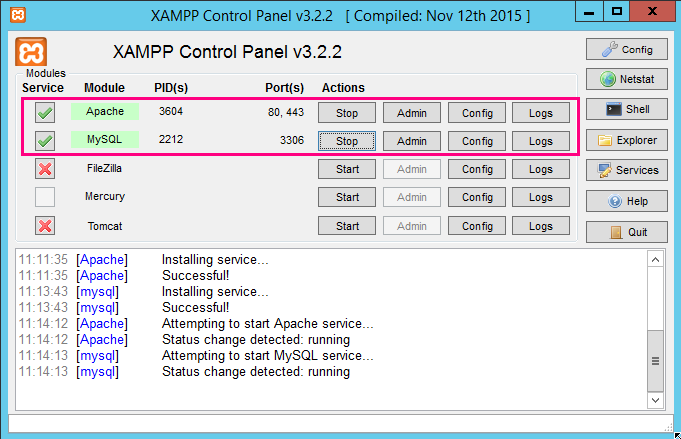 Intel, Pentium, i386, i486 это зарегистрированные торговые марки пренадлежащие корпорации Intel. SUN, Sparc это зарегистрированные торговые марки пренадлежащие Oracle, Inc. Apple, Mac, и OS X это зарегистрированные торговые марки пренадлежащие Apple Inc.
Intel, Pentium, i386, i486 это зарегистрированные торговые марки пренадлежащие корпорации Intel. SUN, Sparc это зарегистрированные торговые марки пренадлежащие Oracle, Inc. Apple, Mac, и OS X это зарегистрированные торговые марки пренадлежащие Apple Inc.
Все другие компании и названия продуктов могут быть товарными знаками соответствующих владельцев.
XAMPP — это… Что такое XAMPP?
XAMPP ([ˈzæmp] или [ˈɛksæmp][1]) — кроссплатформенная сборка веб-сервера, содержащая Apache, MySQL, интерпретатор скриптов PHP, язык программирования Perl и большое количество дополнительных библиотек, позволяющих запустить полноценный веб-сервер.
Этимология
XAMPP — это акроним:
Пакеты XAMPP
Полный пакет содержит:
XAMPP работает со всеми 32-х разрядными ОС Microsoft (98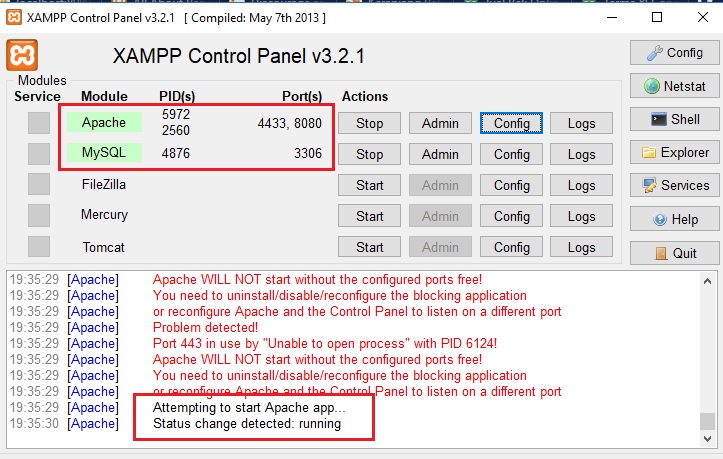 Количество скачанных пакетов XAMPP в октябре 2008 г. — 775064 загрузок (33280 Гб).[3]
Количество скачанных пакетов XAMPP в октябре 2008 г. — 775064 загрузок (33280 Гб).[3]
XAMPP для Linux
Пакет для Linux протестирован на Ubuntu, SuSE, RedHat, Mandriva, Debian и включает: Apache, MySQL, PHP 5 + PHP 4 & PEAR, Perl, ProFTPD, phpMyAdmin, OpenSSL, GD, Freetype2, libjpeg, libpng, gdbm, zlib, expat, Sablotron, libxml, Ming, Webalizer, pdf class, ncurses, mod_perl, FreeTDS, gettext, mcrypt, mhash, eAccelerator, SQLite и IMAP C-Client, FPDF.
XAMPP для Mac OS X
Пакет для Mac OS X включает: Apache, MySQL, PHP & PEAR, SQLite, Perl, ProFTPD, phpMyAdmin, OpenSSL, GD, Freetype2, libjpeg, libpng, zlib, Ming, Webalizer, mod_perl, eAccelerator, phpSQLiteAdmin.
XAMPP для Solaris
Пакет для Solaris разработан и протестирован на Solaris 8, протестирован на Solaris 9 содержит: Apache, MySQL, PHP & PEAR, Perl, ProFTPD, phpMyAdmin, OpenSSL, Freetype2, libjpeg, libpng, zlib, expat, Ming, Webalizer, pdf class.
Данная версия XAMPP также находится на стадии разработки.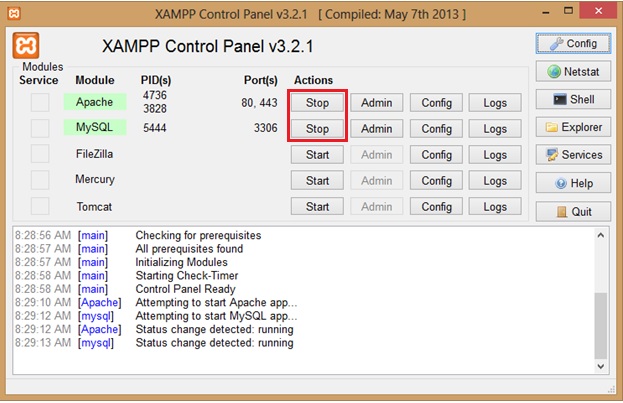
Требования и особенности
Для установки XAMPP необходимо скачать всего один файл формата zip, tar или exe, а компоненты программы не требуют настройки. Программа регулярно обновляется, для включения в состав новейших версий Apache/MySQL/PHP и Perl. Также XAMPP идет с множеством других модулей, включая OpenSSL и phpMyAdmin. Пользовательский интерфейс программы настолько прост, что ее называют «сборкой для ленивых» («lazy man’s WAMP/LAMP installation»). Установка XAMPP занимает меньше времени, чем установка каждого компонента в отдельности. Данный web-сервер распространяется в полной, стандартной и уменьшенной (известной как XAMPP Lite) версиях. Все дополнительные модули также доступны для скачивания. Из дополнительных возможностей можно отметить, что сама компания выпускает пакеты обновления выпускаемые в виде zip, 7-zip , tar или exe, которые позволяют обновить все компоненты с одной версии сборки xampp на более новую.
Установка и удаление на Windows
Самый лёгкий способ установить XAMPP — с помощью инсталлятора (66,3Mb). После установки XAMPP можно найти в Пуск/Все программы/XAMPP. Чтобы запустить или отключить серверы используется XAMPP Control Panel.
После установки XAMPP можно найти в Пуск/Все программы/XAMPP. Чтобы запустить или отключить серверы используется XAMPP Control Panel.
Возможна также установка без инсталлятора.
При удалении требуется закрыть все запущенные серверы и службы XAMPP и удалить папку XAMPP (если XAMPP был установлен с помощью инсталлятора, то нужно запустить программу удаления, которая удалит программу и записи в реестре, внесённые инсталлятором).
Использование
Изначально XAMPP создавался как инструмент для разработчиков, позволяя веб-дизайнерам и программистам тестировать свою работу, не используя Интернет. Для упрощения работы некоторые возможности и настройки безопасности отключены по умолчанию, и в целом XAMPP рекомендуется к использованию только в очень дружественном окружении. Однако XAMPP иногда используется и во всемирной паутине. Также программа поддерживает создание и управление базами данных MySQL и SQLite.
XAMPP, как и другие подобные пакеты, можно использовать для установки собственной копии Википедии на компьютер.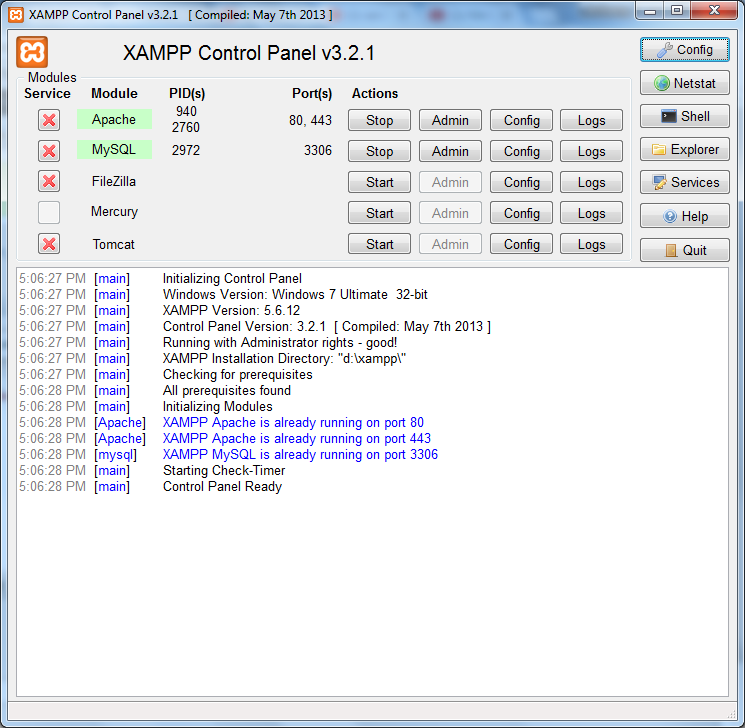
Примечания
- ↑ Interview with Kai Seidler from the XAMPP project. MySQL AB. Архивировано из первоисточника 18 февраля 2012. Проверено 22 августа 2009.
- ↑ В Windows 98 работает только Apache, не работает MySQL
- ↑ apache friends — xampp download statistics
См. также
Ссылки
Не могу просмотреть страницу XAMPP localhost, кроме Apache «это работает!»
В настоящее время я использую Windows XP SP3 с установленными Apache 2.2, PHP 5.3, MySQL 5.1 и XAMPP 1.7.3.
Однако после установки всего, включая XAMPP, я вообще не мог видеть «XAMPP Welcome Page»! Я вижу только страницу Apache по умолчанию «It Works!!» на http://localhost/ . Я также попробовал http:/ / 127.0.0.1/ , но он дает те же результаты Apache. Мои службы Apache и MySQL, похоже, нормально работают на консоли XAMPP.
Я также поместил файл php под C:\program files\apache\htdocs\test.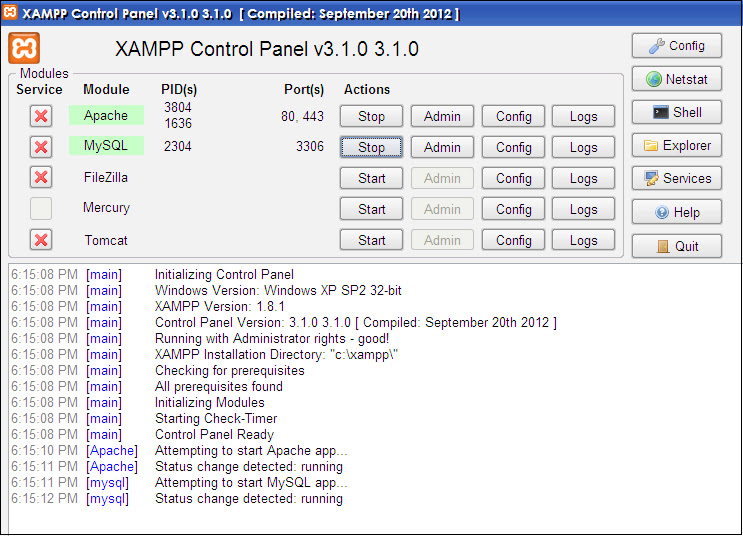 php и получил доступ к странице через http://localhost/test.php , которая отлично работает! Я действительно не могу догадаться, почему XAMPP не установлен поверх Apache.
php и получил доступ к странице через http://localhost/test.php , которая отлично работает! Я действительно не могу догадаться, почему XAMPP не установлен поверх Apache.
Может ли кто-нибудь дать какой-нибудь совет по этой проблеме? Спасибо.
php mysql windows apache xamppПоделиться Источник JavaNoob 07 сентября 2010 в 05:38
3 ответа
- Xampp Apache модуль не работает — ошибка «ожидание localhost»
Я столкнулся с проблемой при попытке предварительного просмотра файлов PHP с помощью модуля Xampp control panel Apache. В основном я открываю панель управления, нажимаю ‘start’ и сворачиваю ее на своем экране. Затем я перехожу на страницу PHP, которую хочу просмотреть в своем браузере, но когда я…
- XAMPP localhost перенаправляет на localhost / панель мониторинга
Я только что установил xampp-win32-5.
 5.30, а в панели управления xampp и Apache, и mysql запустились без каких-либо ошибок, но я нашел: 1) localhost в моем браузере перенаправляет на другую страницу localhost/dashboard/ , а не на стартовую страницу xampp. 2) localhost/xampp показывает следующее:…
5.30, а в панели управления xampp и Apache, и mysql запустились без каких-либо ошибок, но я нашел: 1) localhost в моем браузере перенаправляет на другую страницу localhost/dashboard/ , а не на стартовую страницу xampp. 2) localhost/xampp показывает следующее:…
4
XAMPP-это автономное решение AMP, поэтому вам не нужно устанавливать Apache или что-то еще с ним. И если вы это сделаете, оба сервера, вероятно, будут конфликтовать.
Вам нужно либо удалить XAMPP, либо удалить Apache, PHP и MySQL.
Обратите внимание, что XAMPP должен быть запущен через свою панель управления, доступную из любой папки меню «Пуск», которую он создаст.
EDIT: кроме того, XAMPP имеет свою собственную папку htdocs, расположенную в C:\xampp\htdocs
Поделиться Félix Saparelli 07 сентября 2010 в 05:53
0
В качестве альтернативы вы можете переключить порт сервера Apache, поставляемого с вашей установкой XAMPP, через httpd.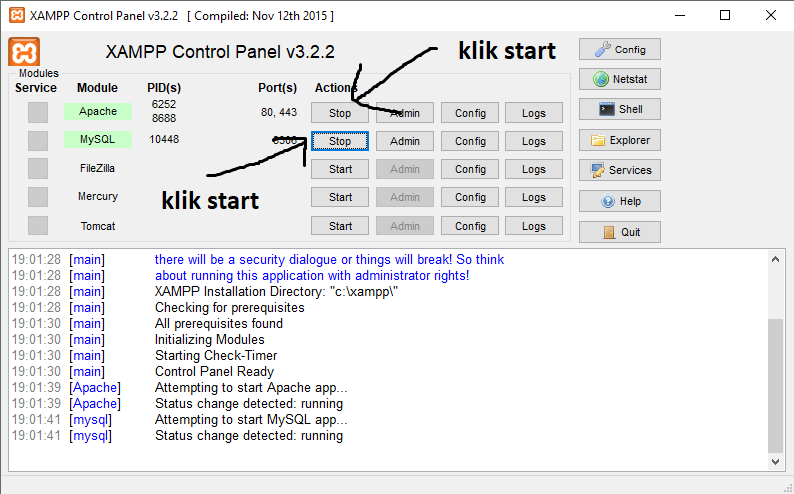 conf . :
conf . :
Просто не забудьте обратиться к соответствующим страницам через http://localhost:XXXX XXXX — новый портнуммер, который вы выбрали (например, 8080).
Поделиться Bruiser 04 апреля 2011 в 12:45
0
проверьте порт из панели управления xampp >config > Apache httpd.conf
тогда
Поделиться M_ Fa 12 октября 2015 в 22:51
- Xampp localhost не работает и показывает пустую страницу?
Поэтому я установил xampp и попытался запустить, но Apache выдавал обычную ошибку Port busy, и я изменил адрес порта на 8080, а также localhost на 8080 в файле httpd.conf. Теперь localhost просто показывает пустую страницу, никакие файлы, которые я сохраняю в папке htdocs, не показывают up.It’s…
- apache не работает XAMPP
Я использую Bitnami XAMPP на windows 7.
 Я использую его уже больше года, но сегодня вдруг он показывает Apache shutdown неожиданно ошибку. Попытка запустить приложение Apache… 9:43:46 PM [Apache] изменение статуса обнаружено: работает 9:43:47 PM [Apache] обнаружено изменение состояния:…
Я использую его уже больше года, но сегодня вдруг он показывает Apache shutdown неожиданно ошибку. Попытка запустить приложение Apache… 9:43:46 PM [Apache] изменение статуса обнаружено: работает 9:43:47 PM [Apache] обнаружено изменение состояния:…
Похожие вопросы:
XAMPP Apache Webserver localhost не работает на MAC OS
Я установил сервер XAMPP на MAC OS 10.6, он работал нормально. Через много дней я проверил его, но на этот раз он не работал, localhost на этот раз не открывался. после некоторого R&D я…
XAMPP Apache сервер не работает во внутренней сети
У меня есть XAMPP, установленный на моем локальном ноутбуке (Vista), и он отлично работает. Apache и MySQL работают как службы, и я могу добраться до обоих http://localhost/ и http://192.168.2.2/…
Xampp localhost загружается, но XAMPP Apache не может запуститься, пока другой webserver использует порт 80 на OSX 10.
 8.4
8.4Это настолько противоречиво, что подключение к http://localhost . открывает http://localhost/xampp/ , но в то же время Apache через Панель управления Xampp показывает, что он остановлен и не…
Xampp Apache модуль не работает — ошибка «ожидание localhost»
Я столкнулся с проблемой при попытке предварительного просмотра файлов PHP с помощью модуля Xampp control panel Apache. В основном я открываю панель управления, нажимаю ‘start’ и сворачиваю ее на…
XAMPP localhost перенаправляет на localhost / панель мониторинга
Я только что установил xampp-win32-5.5.30, а в панели управления xampp и Apache, и mysql запустились без каких-либо ошибок, но я нашел: 1) localhost в моем браузере перенаправляет на другую страницу…
Xampp localhost не работает и показывает пустую страницу?
Поэтому я установил xampp и попытался запустить, но Apache выдавал обычную ошибку Port busy, и я изменил адрес порта на 8080, а также localhost на 8080 в файле httpd. conf. Теперь localhost просто…
conf. Теперь localhost просто…
apache не работает XAMPP
Я использую Bitnami XAMPP на windows 7. Я использую его уже больше года, но сегодня вдруг он показывает Apache shutdown неожиданно ошибку. Попытка запустить приложение Apache… 9:43:46 PM [Apache]…
Xampp работает, но я не могу подключиться к localhost
Я не могу получить доступ к localhost. Я использую Xampp, и это работает, mysql и apache тоже работают. Я погуглил его, но ничего не помогло, можете ли вы что-нибудь предложить? Ошибка is:This сайт…
Xampp Apache 2.4 VirtualHost не работает
У меня есть xampp с apache 2.4 на windows 10. у меня есть такая конфигурация в моем C:\xampp\apache\conf\extra\httpd-vhosts.conf <VirtualHost *:80> DocumentRoot C:/xampp/htdocs ServerName…
Xampp настройки для localhost
Я не могу видеть свои настройки xampp: используя этот URL http://localhost/xampp/ Это и есть тот результат , который я ищу: Я не знаю почему, но если я посмотрю на примеры, то каждый URL выглядит.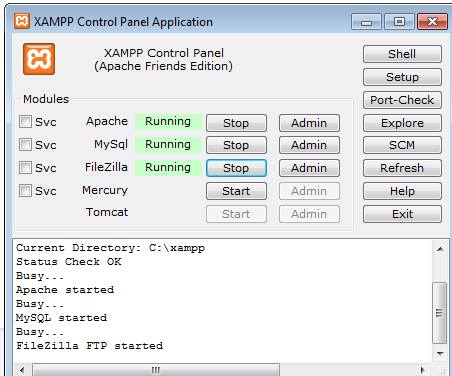 ..
..
Как изменить порт сервера Apache XAMPP?
Чтобы изменить порт сервера XAMPP Apache, выполните следующие действия:
1. Выберите свободный номер порта.
По умолчанию Apache использует порт 80.
Взгляните на все используемые вами порты с помощью Netstat (интегрированного в панель управления XAMPP ).
Затем вы можете увидеть все используемые порты и здесь мы видим , что 80порт уже используется на System.
Выберите свободный номер порта ( 8012для этого примера).
2. Отредактируйте файл »
httpd.conf«Этот файл должен быть найден в
C:\xampp\apache\confна Windows , илиbin/apacheдля Linux .:
Listen 80
ServerName localhost:80
Заменить их на:
Listen 8012
ServerName localhost:8012
Сохраните файл.
Доступ к: http: // localhost: 8012, чтобы проверить, работает ли он.
Если нет, вы должны отредактировать http-ssl.confфайл, как описано в шаге 3 ниже. ↓
3. Отредактируйте файл »
http-ssl.conf«Этот файл должен быть найден в
C:\xampp\apache\conf\extraна Windows , или увидеть эту ссылку для Linux .
Найдите следующие строки:
Listen 443
<VirtualHost _default_:443>
ServerName localhost:443
Замените их на другой номер порта ( 8013для этого примера):
Listen 8013
<VirtualHost _default_:8013>
ServerName localhost:8013
Сохраните файл.
Перезагрузите сервер Apache.
Доступ к: http: // localhost: 8012, чтобы проверить, работает ли он.
4. Настройте параметры сервера XAMPP Apache.
Если вы хотите получить доступ к localhost без указания номера порта в URL-адресе
http: // localhost вместо http: // localhost: 8012 .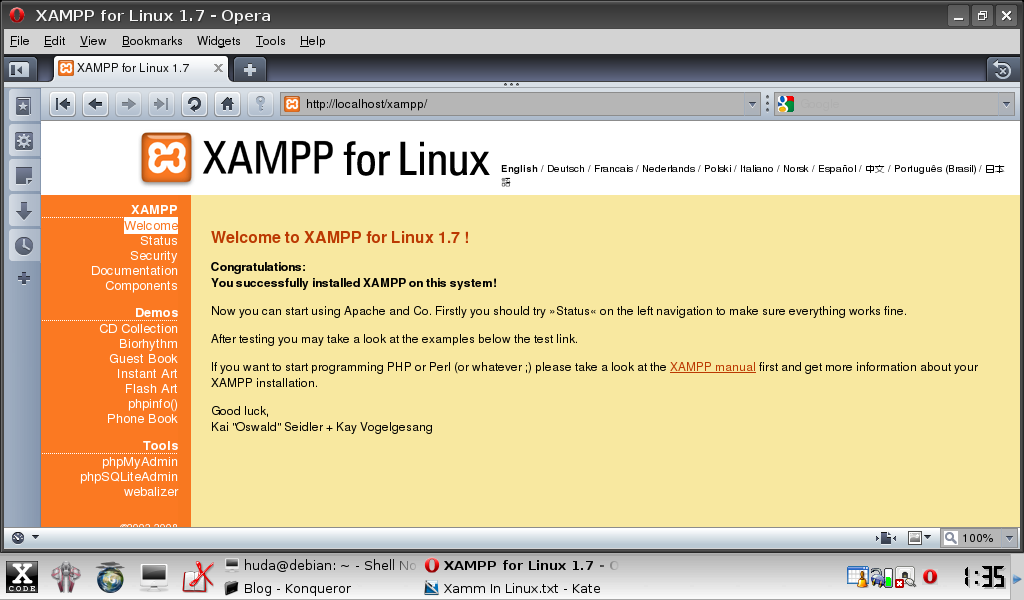
- Откройте панель управления Xampp
- Перейдите в Config ► Service and Port Settings ► Apache.
- Замените значения Main Port и SSL Port выбранными (например,
8012и8013). - Сохранить настройки сервиса
- Сохранить конфигурацию панели управления
- Перезагрузите сервер Apache. Теперь он должен работать.
4.1. Конфигурация веб-браузера
Если эта конфигурация не скрывает номер порта в URL-адресе, это потому, что ваш веб-браузер не настроен для. См .: Инструменты ► Параметры ► Общие ► Параметры подключения … позволяет выбрать другие порты или изменить настройки прокси.
4.2. Для редких случаев полного невезения
Если шаг 4 и настройка веб-браузера не работают для вас, единственный способ сделать это — вернуться к 80 или установить прослушиватель на порт 80 (например, прокси), который перенаправляет весь ваш трафик на порт 8012.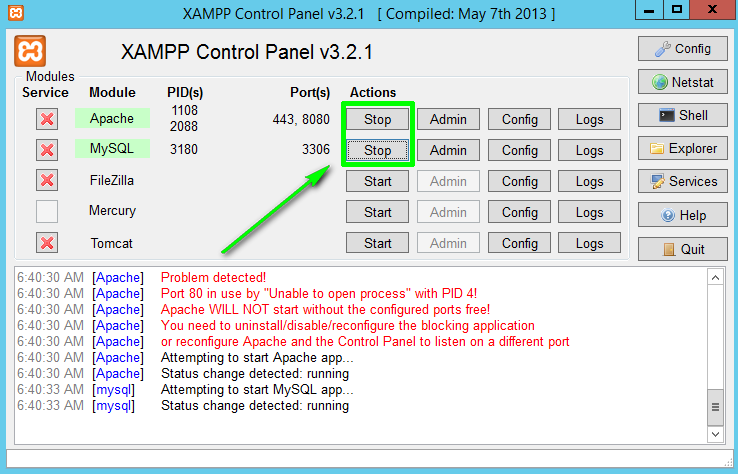
Если это сообщение все еще отображается в консоли панели управления:
Apache запущен [порт 80]
- Найдите расположение
xampp-control.exeфайла (возможно, вC:\xampp) - Создайте файл
XAMPP.INIв этом каталоге (так чтоXAMPP.iniиxampp-control.exeнаходятся в том же каталоге)
Поместите в XAMPP.INIфайл следующие строки :
[PORTS]
apache = 8012
Теперь вы всегда получите:
Apache запущен [порт 8012]
Обратите внимание, что это только для демонстрации . Это не имеет отношения к вашему httpd.conf.
XAMPP и WAMP в LAMP, что лучше? PHP Lang
У нас есть множество вариантов для php + MySQL + Apache combo … Какой из них самый лучший?
Давайте ограничимся нашими идеями WAMP vs XAMPP , есть ли лучший вариант?
Я создал веб-приложение для программирования онлайн-программирования под названием CodeFire на XAMPP , позже мне пришлось переключиться на WAMP , где ни один из скриптов php работал должным образом … какой стандарт я должен соблюдать?
Мне нравится XAMPP, лично.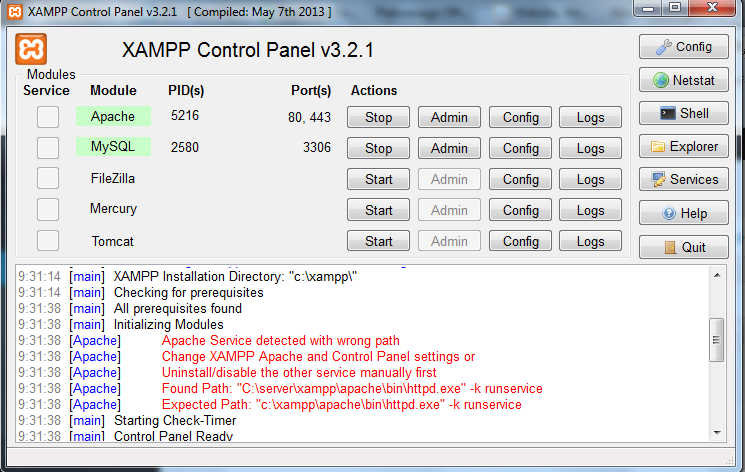 У меня есть установка, работающая на thumbdrive, которую я ношу вокруг, это в значительной степени моя среда разработки для веб-разработчика LAMP на любой машине, на которой я оказался (я в основном на клиентских компьютерах Windows).
У меня есть установка, работающая на thumbdrive, которую я ношу вокруг, это в значительной степени моя среда разработки для веб-разработчика LAMP на любой машине, на которой я оказался (я в основном на клиентских компьютерах Windows).
Маленький, полностью функциональный и стабильный – отлично работает для моих нужд.
Мне нравится WAMP лучший, реальный простой интерфейс, и я могу легко переключаться между различными версиями PHP 5.26 / 4.44 / 4.3.9, MySQL 5/4 и Apache 2 / 1.3
XAMPP хорош для разработки и переносимости, это точно.
LAMP лучше всего подходит для производительности и безопасности (и повсеместности).
WAMP … ну, это так, если вы не хотите изучать Linux, я думаю.
Я попробовал XAMPP и сдался … Я столкнулся с проблемой с обратной косой чертой (вдова использует косые черты) .. из-за этого ни один из моих скриптов не мог сохранять любые файлы в папки, потому что путь был бы как dir1 \ dir2 \ folder / image_folder / image.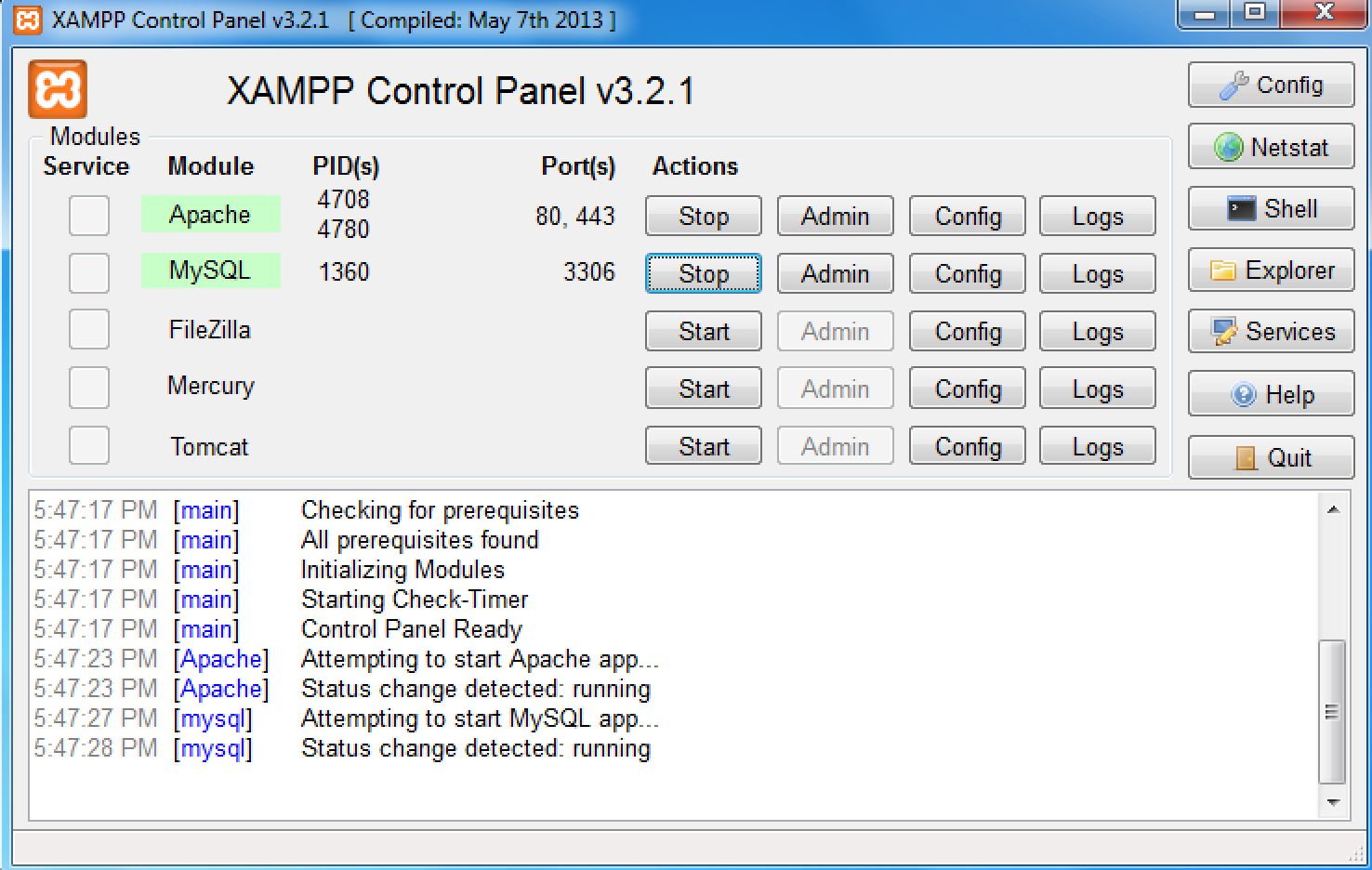 jpg … Я пробовал WAMP, он работал как шарм. Он не делал ошибок и сохранял файлы изображений как намеренные … так что..Я думаю, что буду придерживаться WAMP … Я был бы признателен, если бы кто-то мог скажите мне, как проблема «мадшейс» исправлена на XAMPP. Я нехотя googled .. без какой-либо удачи ..
jpg … Я пробовал WAMP, он работал как шарм. Он не делал ошибок и сохранял файлы изображений как намеренные … так что..Я думаю, что буду придерживаться WAMP … Я был бы признателен, если бы кто-то мог скажите мне, как проблема «мадшейс» исправлена на XAMPP. Я нехотя googled .. без какой-либо удачи ..
LAMP, по-видимому, является наиболее распространенным из этих вариантов, поэтому строгое решение ваших проблем я бы рекомендовал LAMP.
Это действительно сводится к тому, что будет лучшим вариантом для вас. Если вы не знаете Linux, а может быть, установка WAMP упростит процесс. Попытка и фактор в вашем опыте и обслуживании, требуемом на сервере, в ваше решение.
Лично я запускаю сервер LAMP для своих целей, так как я знаю достаточно Linux, чтобы поддерживать его, и это оказалось лучшим решением для моих целей.
Xampp – это самостоятельный пакет для разработки.
последние два будут полными стеками производства, установленными на вашем сервере либо gnu / linux, либо сервером Windows 2k *
поэтому, если вы хотите установить одну программу, которую можно удалить, перейдите к xampp для разработки, иначе вы можете полностью установить eash из них в своей системе. последнее также (очевидно) даст большую производительность.
последнее также (очевидно) даст большую производительность.
насколько стандарты идут, лампа более развита в отрасли, серверы Windows, как правило, запускают IIS вместо apache, хотя это не значит, что они не могут. thier – книги на php над окнами, но я считаю, что это простое использование и широкая адаптация в лагере.
Все зависит от того, что вам удобно администрировать. Любая из этих установок может быть стабильной, надежной и безопасной, если ее правильно настроить.
Я уже давно использую WAMP, и из того, что я собрал, он довольно надежен. Установка – это легкий ветерок, и пользовательский интерфейс довольно дружелюбен.
Используя Wamp, новая версия имеет предварительно установленный xdebug, что приятно для меня с первого раза, когда я пытался установить xdebug, мне потребовались возрасты <_ <
Не пробовал Xampp, но, только видя, что у него нет xdebug, я отступил от попытки: P
Я использую WIMP для проекта, и все в порядке, а не о чем писать:
WIMP: Windows, IIS, MySQL, PHP
Для меня это зависит от вашей специализации. Они оба великолепны и надежны.
Они оба великолепны и надежны.
Мне понравился WAMP лучше, пока я не попытался удалить его, и понял, что он оставил массу мусора, поэтому идите с XAMPP.
Я использую xampp, потому что он предлагает легкую возможность обновления и переносимости. Вы можете легко обновить версию без хлопот.
Я использую версию установки 7zip для xampp, которая очень хороша, когда нужно часто обновлять php и phpmyadmin, чтобы исправить ошибки, которые были введены в предыдущих версиях и имеют новые функции.
Мне нравится xampp lite для сервера разработки. Я просто беру старый компьютер, устанавливаю окна и загружаю и устанавливаю. Измените сетевую карту на статическую и включите Apachie и mysql при запуске. Они работают как службы. Я установил диск как общий, и когда я захочу его использовать, я копирую файлы в область htdocs и превращаю браузер в этот IP.
Очень просто.
XAMPP | htmlbook.ru
http://www.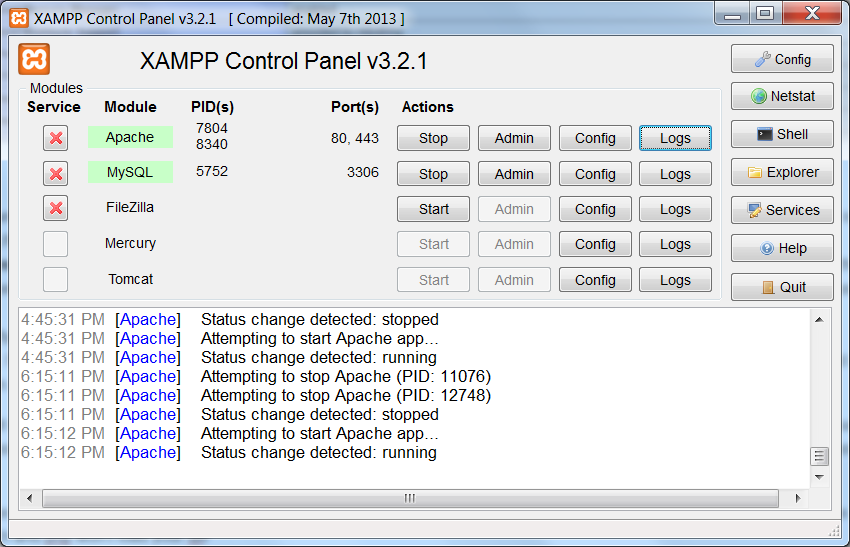 apachefriends.org/en/xampp.html
apachefriends.org/en/xampp.html
Включает в себя: Apache, MySQL, PHP, phpMyAdmin, Perl, FileZilla FTP Server, Mercury Mail Transport System.
Русская версия: нет.
Установка
Комплект XAMPP существует в нескольких вариантах поставки: для операционной системы Linux, Windows, Mac OS X и Solaris. Для Windows, на примере которой я буду рассматривать установку и использование XAMPP, также доступны две версии комплекта: полная и урезанная. Для каждой версии можно скачать либо самораспаковывающийся EXE-архив, либо ZIP-архив.
Такая «матрешка» поначалу сбивает с толку, непонятно что именно выбрать. С другой стороны, это говорит о том, что авторы скрупулезно подходят к своему продукту и ориентируют его практически на любую платформу.
Для тестирования комплекта я выбрал версию XAMPP Lite в EXE-архиве. Она содержит все самое необходимое для создания веб-сервера, а также имеет небольшой объем файла по сравнению с другими версиями.
Установка достаточно простая. При запуске программы (рис. 1) необходимо указать диск, куда будут копироваться файлы. Заметьте, что папка «xampp» будет создана автоматически, поэтому писать ее не надо.
При запуске программы (рис. 1) необходимо указать диск, куда будут копироваться файлы. Заметьте, что папка «xampp» будет создана автоматически, поэтому писать ее не надо.
Рис. 1. Выбор диска для установки XAMPP
После копирования файлов открывается окно в старомодном стиле, где спрашивается, желаем ли мы добавить ярлык программы на рабочий стол (рис. 2). Нажимаем y и Enter.
Рис. 2. Добавление ярлыка на рабочий стол
На следующем черном экране задается вопрос, корректен ли путь и желаете ли продолжить. Вариант только один — y и Enter. Следующий экран позволяет настроить XAMPP как портативную версию (рис. 3).
Рис. 3. Настройка XAMPP
Портативная версия не привязана к букве диска, ее можно скопировать и использовать на флэшке, с другой стороны, веб-сервер нельзя будет запускать как службу Windows. Если версия на флэшке не требуется, надо нажать n и Enter.
Замечу, что если вас смущают вопросы, можно в любой момент прервать диалог (Ctrl+Break, y, Enter или просто закрыть окно) и вернуться к нему позже при желании. В любом случае XAMPP уже установлен и готов к работе.
В любом случае XAMPP уже установлен и готов к работе.
Панель управления XAMPP
После установки комплекта на рабочем столе и в меню «Пуск» появляется ярлык для запуска панели управления XAMPP (рис. 4), с его помощью происходит запуск Apache и MySQL.
Рис. 4. Панель управления XAMPP
Если требуется автоматический запуск веб-сервера, Apache и MySQL можно установить как службы, поставив галочки в поле Svc. Остальные модули недоступны, поскольку выбрана урезанная версия XAMPP. В полном комплекте работать будет все.
После запуска становятся доступны кнопки Admin. Apache Admin открывает сайт по адресу http://localhost/xampp/, а MySQL Admin — phpMyAdmin по адресу http://localhost/phpmyadmin/. Остальные кнопки в панели управления выполняют следующие функции.
Shell (Оболочка) — открыть интерфейс командной строки. Такой интерфейс предназначен для любителей набивать команды руками или удаленного администрирования веб-сервера.
Setup (Настройка) — изменить некоторые параметры установки XAMPP (см.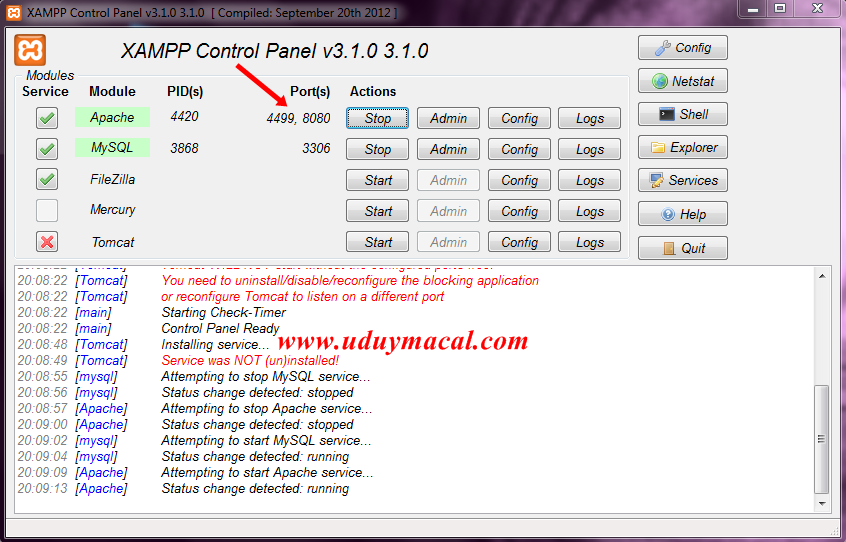 рис. 2).
рис. 2).
Port-Check (Проверка портов) — запустить программу, которая сообщает, какой сервис какой порт занимает (рис. 5).
Рис. 5. Список сервисов и портов
Explore (Проводник) — открыть папку, в которую установлен XAMPP.
SCM (Службы Windows) — открыть службы Windows.
Refresh (Обновить) — перезапустить модули веб-сервера.
Help (Справка) — открыть небольшую справку по использованию комплекта.
Exit (Выход) — выйти из панели управления. Сам веб-сервер при этом не останавливается и продолжает свою работу.
Настройка параметров
Хотя сам XAMPP уже сразу настроен для работы, может понадобиться индивидуальное изменение параметров отдельных компонент веб-сервера. К примеру, чтобы создать виртуальные хосты, требуется редактировать httpd.conf — конфигурационный файла Apache. В таблице приведены пути к некоторым файлам, которые могут понадобиться.
| Файл | Описание |
\xampp\apache\conf\httpd. conf conf | Главный конфигурационный файл Apache. Он включает в себя другие файлы из папки extra. |
| \mysql\bin\my.ini | Конфигурационный файл для MySQL. |
| \xampp\php\php.ini | Конфигурационный файл для PHP. |
| \xampp\phpMyAdmin\config.inc.php | Конфигурационный файл для phpMyAdmin. |
Если у вас установлен XAMPP Lite, то корневая папка поменяется на xampplite.
Резюме
Несмотря на то, что XAMPP включает в себя самое необходимое для создания веб-сервера и даже более, он не может похвастаться обширными возможностями по настройке компонент. Да что там говорить, этого вообще практически нет. Плюсом комплекта можно считать лишь установку компонент «скопом», а не по отдельности каждый. Но с учетом большого количества готовых комплексов, вряд ли это можно уже считать преимуществом. Все настройки приходится делать через разбросанные по разным папкам конфигурационные файлы, а не панель управления, которая, несмотря на свое наличие, выполняет лишь номинальные функции. В общем, XAMPP нужен лишь для того, чтобы автоматически установить несколько программ одновременно и запускать их. Однако этого явно недостаточно, чтобы считаться удобным комплектом.
В общем, XAMPP нужен лишь для того, чтобы автоматически установить несколько программ одновременно и запускать их. Однако этого явно недостаточно, чтобы считаться удобным комплектом.
XAMPP 7.1.10, легко установить этот сервер в Ubuntu 17.10
В следующей статье мы рассмотрим XAMPP. Это популярный веб-сервер которые могут хорошо работать в разных операционных системах. Этот пост в основном предназначен для начинающих пользователей, особенно для тех, кто меняет Windows и не решается устанавливать систему. ЛАМПЫ.
Для тех, кто еще не знает, XAMPP — это веб-сервер, состоящий в основном из система управления базами данных, то Веб-сервер Apache и интерпретаторы для скриптовых языков PHP y Perl. Начиная с версии 5.6.15, они изменили базу данных MySQL на MariaDB, который является форком MySQL с лицензией GPL.
XAMPP — это полностью бесплатный и простой в установке дистрибутив Apache.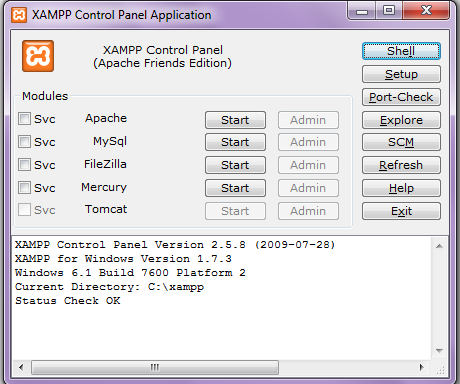 который содержит MariaDB, PHP и Perl. Установочный пакет был разработан таким образом, чтобы невероятно легко установить и использовать. Несколько лет назад коллега сообщил нам о преимуществах этой программы. Вы можете увидеть эту статью в следующем ссылка.
который содержит MariaDB, PHP и Perl. Установочный пакет был разработан таким образом, чтобы невероятно легко установить и использовать. Несколько лет назад коллега сообщил нам о преимуществах этой программы. Вы можете увидеть эту статью в следующем ссылка.
Этот сервер приходит настроен по умолчанию с активированными почти всеми опциями. Это бесплатно как для коммерческого, так и для некоммерческого использования. Если вы используете его в коммерческих целях, убедитесь, что вы соблюдаете лицензии на продукты, включенные в него. В настоящее время у него есть установщики для Windows, Gnu / Linux и OS X.
Официально дизайнеры использовали его только как инструмент разработки, позволяющий дизайнерам и программистам веб-сайтов тестировать свою работу на своих компьютерах без доступа в Интернет. Чтобы сделать это как можно проще, некоторые функции безопасности отключены по умолчанию. В то же время предусмотрен специальный инструмент для защиты паролем наиболее важных частей пакета.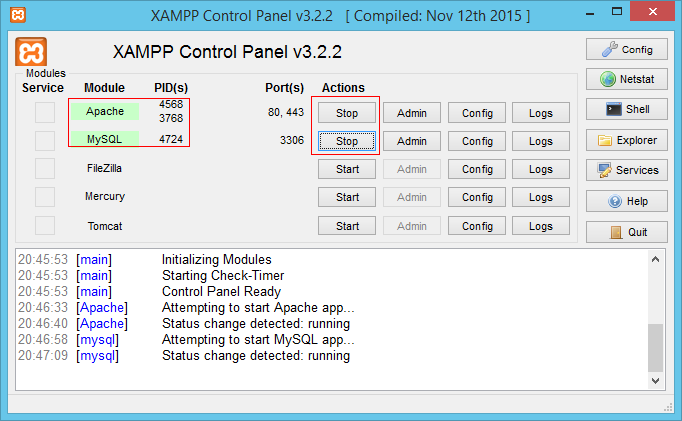
Установите XAMPP в Ubuntu 17.10
Эти шаги могут быть реализованы в других версиях Ubuntu, но в этом случае я сделаю это на Ubuntu 17.10 только что установлен.
скачать
Для начала скачаем необходимый пакет (с .run расширение файла) из Официальный сайт.
Запустите установщик
Мы собираемся разместить файл xampp-linux-x64-7.1.10-0-installer.run (название может меняться по мере выхода новых версий) в нашем домашнем каталоге. Оказавшись там, в терминале (Ctrl + Alt + T) мы напишем следующие команды:
chmod + x xampp-linux-x64-7.1.10-0-installer.run
Затем мы должны запустить установщик с помощью следующей команды:
sudo ./xampp-linux-x64-7.1.10-0-installer.run
Если мы продолжим, это приложение будет установлено в каталоге / opt / lampp по умолчанию.
Нам также нужно будет выбрать какие компоненты мы хотим установить. Мы сделаем это с помощью проверок на следующем экране:
Мы сделаем это с помощью проверок на следующем экране:
После завершения установки он спросит нас, хотим ли мы запустить менеджер. Если мы ответим утвердительно, мы увидим что-то вроде следующего:
Посетить Localhost
После активации веб-сервера (Apache) вы можете ввести в свой браузер http://localhost. Если все пойдет хорошо, вы должны увидеть страницу приветствия XAMPP. Если так, то это работает.
Создайте панель запуска XAMPP
Для создания лаунчера панель управления, которую мы можем найти в Dash нашей Ubuntu, из которой мы можем останавливать и запускать Apache, MariaDB и ProFTPD, нам нужно будет только выполнить следующие шаги:
Сначала нам нужно будет установить следующую библиотеку, если она у нас не установлена:
sudo apt install python-glade2
Затем мы создадим файл с расширением .desktop по следующему пути: / USR / доля / приложения /
Например:
sudo nano /usr/share/applications/xampp-control-panel.desktop
В этом файле, который мы сейчас открыли, нам нужно будет только скопировать следующий код, сохранить и закрыть.
[Desktop Entry] Comment=Start/Stop XAMPP Name=XAMPP Control Panel Exec=gnome-terminal -e "bash -c 'sudo -i /opt/lampp/manager-linux-x64.run'" Encoding=UTF-8 Terminal=false Type=Application Icon=/opt/lampp/xampp.png
Строка с надписью Icon служит для импорта соответствующего значка, мы ищем в Google изображение значка этого сервера с расширением .png и сохраняем его в / opt / lampp.
Теперь, чтобы закончить, в Dash пишем ваше имя и в этот момент появится иконка панели управления. Ну, или мы можем запустить его прямо отсюда, или добавить в панель избранного.
Теперь, когда у нас запущен наш сервер, любой, кто хочет установить какое-либо программное обеспечение для Интернета, например WordPress или OwnCloud, или может начать разработку своих собственных программ на PHP или Perl.
Удалить XAMPP
Чтобы удалить этот сервер из нашей операционной системы, мы можем использовать удалить файл что предлагает. Для его запуска из терминала (Ctrl + Alt + T) пишем:
Для его запуска из терминала (Ctrl + Alt + T) пишем:
sudo /opt/lampp/uninstall
Что такое XAMPP и как установить XAMPP на локальный компьютер?
Вы веб-разработчик? Вам не интересно, что такое XAMPP? Если вы еще этого не знаете, мы подробно объясним , что такое XAMPP и Установите XAMPP на локальном хосте.
XAMPP — это программное обеспечение с открытым исходным кодом, разработанное Apache Friends. Программный пакет XAMPP содержит дистрибутивы Apache для сервера Apache, MariaDB, PHP и Perl. И это в основном локальный хост или локальный сервер.Этот локальный сервер работает на вашем собственном настольном или портативном компьютере. XAMPP используется для тестирования клиентов или вашего веб-сайта перед его загрузкой на удаленный веб-сервер. Это серверное программное обеспечение XAMPP дает вам подходящую среду для тестирования проектов MYSQL, PHP, Apache и Perl на локальном компьютере.
Полная форма XAMPP: X означает кроссплатформенность, (A) сервер Apache, (M) MariaDB, (P) PHP и (P) Perl. Кросс-платформенность обычно означает, что он может работать на любом компьютере с любой операционной системой.
Кросс-платформенность обычно означает, что он может работать на любом компьютере с любой операционной системой.
Next MariaDB — самый известный сервер баз данных, разработанный командой MYSQL. PHP обычно предоставляет пространство для веб-разработки. PHP — это язык сценариев на стороне сервера. И последний Perl — это язык программирования, который используется для разработки веб-приложений.
Процесс установки XAMPP очень простой и быстрый. После установки XAMPP на ваш локальный компьютер он действует как локальный сервер или локальный хост. Вы можете протестировать веб-сайты перед их загрузкой на удаленный веб-сервер.Это серверное программное обеспечение XAMPP дает вам подходящую среду для тестирования приложений MYSQL, PHP, Apache и Perl на локальном компьютере.
Как использовать XAMPP для процесса разработки?
После завершения установки XAMPP вы можете запускать и останавливать каждый модуль с помощью панели управления XAMPP . Например, тестируя приложения PHP на своем компьютере, вы можете запустить два модуля Apache и MySQL.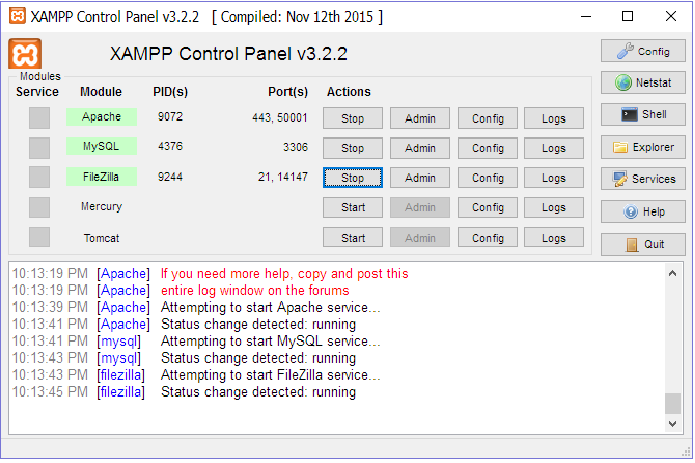 Это позволит запускать программы PHP на вашем компьютере. Это программное обеспечение XAMPP имитирует удаленный сервер, как среду на вашем локальном компьютере.
Это позволит запускать программы PHP на вашем компьютере. Это программное обеспечение XAMPP имитирует удаленный сервер, как среду на вашем локальном компьютере.
Как разработчику приложений, вам необходимо тестировать приложения как можно больше раз, чтобы найти и исправить ошибки. Если вы тестируете в локальной среде, такой как XAMPP, это ускорит процесс разработки.
Перед XAMPP каждый раз нужно загружать файлы на удаленный сервер в целях тестирования. Тестировать на живом сервере будет довольно сложно, и это будет видно вашим посетителям. Но в то время как в XAMPP вы можете легко тестировать и делать любые обновления на своем локальном хосте. Вы можете обновлять и тестировать в XAMPP любое количество раз.После завершения вы можете загрузить эти новые обновленные файлы на удаленный сервер.
Каковы основные инструменты XAMPP и его определение?XAMPP содержит такие инструменты, как Apache, MYSQL, PHP и Perl. Мы увидим эти инструменты.
Apache
Сервер Apache — это бесплатное программное обеспечение с открытым исходным кодом, которое изначально было разработано группой разработчиков программного обеспечения, а теперь поддерживается Apache Software Foundation.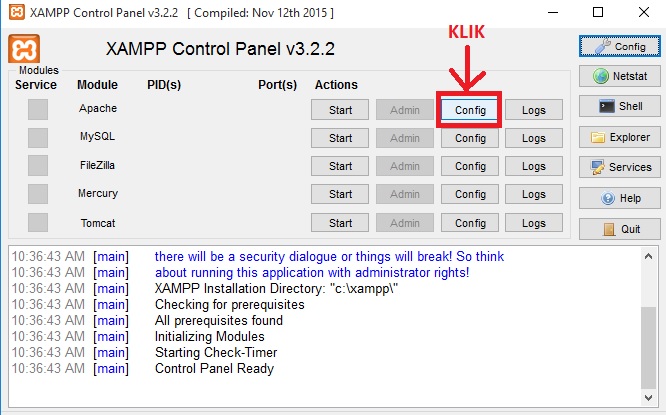 Apache HTTP — это удаленный сервер (компьютер), если кто-то запрашивает файлы, изображения или документы с помощью своего браузера, он будет предоставлять эти файлы клиентам, использующим HTTP-серверы.В основном хостинговые компании используют это приложение для создания VPS-сервера и виртуального хостинга для своих клиентов.
Apache HTTP — это удаленный сервер (компьютер), если кто-то запрашивает файлы, изображения или документы с помощью своего браузера, он будет предоставлять эти файлы клиентам, использующим HTTP-серверы.В основном хостинговые компании используют это приложение для создания VPS-сервера и виртуального хостинга для своих клиентов.
Если вы планируете перенести свой тестовый веб-сайт на веб-хостинг, мы рекомендуем FastComet Cloud Hosting, потому что он предоставляет вам лучший сервис по сравнению с другими крупными компаниями. У нас есть эксклюзивное предложение 50% на купон Liquidweb для посетителей WPBlogX.
MYSQL
MYSQL — это программное обеспечение с открытым исходным кодом. Фактически это система управления реляционными базами данных (СУБД).Этот SQL означает язык структурированных запросов. Это самая популярная и лучшая СУБД, используемая для разработки различных веб-приложений. С помощью MYSQL можно систематизировать информацию, управлять, извлекать и обновлять данные, когда вы захотите это сделать.
PHP
Полная форма PHP — это препроцессор гипертекста. Это язык сценариев на стороне сервера, который помогает создавать динамические веб-сайты. Этот язык в основном используется для создания веб-приложений.Это программное обеспечение с открытым исходным кодом и отлично работает с MYSQL. На самом деле происходит то, что PHP-код будет выполняться на сервере, а на стороне браузера будет отображаться его HTML-код.
Perl
Perl обычно называют языком программирования общего назначения. Этот язык Perl интерпретируемый и очень динамичный. Фактически, этот язык используется для веб-разработки, разработки графического интерфейса, системного администрирования и т. Д. Perl может работать с HTML, XML и другими языками разметки.
В последней версии XAMPP есть дополнительные инструменты, такие как Почтовый сервер Mercury, OpenSSL, phpMyAdmin и т. Д. С помощью вышеуказанных инструментов вы можете создать полноценный настольный сервер.
Процесс установки XAMPP в Windows XAMPP был разработан как самый простой способ установить и запустить сервер разработки на вашем локальном компьютере. Существует множество других программ, подобных XAMPP, но XAMPP — одно из самых известных программ.
Существует множество других программ, подобных XAMPP, но XAMPP — одно из самых известных программ.
Помимо Apache, MySQL, PHP и Perl, XAMPP включает другие действительно полезные инструменты, такие как инструмент администрирования базы данных phpMyAdmin, FTP-сервер FileZilla, почтовый сервер Mercury и JSP-сервер Tomcat.XAMPP также может установить сайт администрирования в качестве домашней страницы сервера.
, из которого вы можете выполнять всевозможные административные задачи, такие как проверка состояния и безопасности сервера, запуск таких инструментов, как phpMyAdmin, и аналитики Webalizer.
Шаги по установке XAMPP в WindowsШаг 1
В веб-браузере вы можете легко загрузить XAMPP с http://www.apachefriends.org/. Поскольку это открытый исходный код, вы можете скачать его бесплатно.
Шаг 2
После загрузки программного обеспечения необходимо установить его, дважды щелкнув файл .exe.
Шаг 3
После того, как файл будет запущен, появится окно настройки. В установочном файле выберите необходимые компоненты. Например (если вы хотите установить WordPress на XAMPP, необходимые компоненты — MySQL, Apache, PHPMyAdmin).
В установочном файле выберите необходимые компоненты. Например (если вы хотите установить WordPress на XAMPP, необходимые компоненты — MySQL, Apache, PHPMyAdmin).
Шаг 4
Следующим шагом является выбор папки, в которой должен находиться файл.Рекомендуется выбрать диск C по умолчанию, а затем нажать кнопку «Далее».
Шаг 5
Щелкнув на следующем, вы начнете процесс установки. Мастер установки распакует и установит все выбранные компоненты и сохранит их в назначенный каталог. Процесс установки занимает пару минут.
Шаг 6
По завершении процесса установки нажмите кнопку «Готово».
Шаг 7
После этого значок XAMPP появится на рабочем столе или в меню «Пуск». Если дважды щелкнуть значок XAMPP, откроется окно панели управления XAMPP.
Панель управления XAMPP
В панели управления вы сможете управлять отдельными компонентами вашего текстового сервера. Здесь вы можете запускать или останавливать отдельные модули, нажимая кнопки под «Действиями». Панель управления содержит различные кнопки, такие как config, net stat, shell, explorer, services, help, quit.
Здесь вы можете запускать или останавливать отдельные модули, нажимая кнопки под «Действиями». Панель управления содержит различные кнопки, такие как config, net stat, shell, explorer, services, help, quit.
Config → Позволяет настраивать XAMPP, а также отдельные компоненты
Netstat → Помогает вам показать все текущие запущенные процессы в локальной системе
Оболочка → Позволяет открыть оболочку UNIX
Explorer → Он откроет папку XAMPP в проводнике Windows
Services → Help, чтобы показать все службы, которые в данный момент работают в серверной части
Справка → Как следует из названия, дает ссылки на форумы пользователей
Выйти из → При нажатии кнопки панель управления XAMPP выйдет из
Шаг 8
В панели управления XAMPP щелкните необходимые модули, которые необходимы для работы. Вы можете запустить модули, нажав кнопку «Пуск» в разделе «Действия». Вы увидите, что инициированные модули выделены зеленым цветом. Например, если вы используете платформу WordPress, то необходимые компоненты — это Apache и MYSQL.
Вы можете запустить модули, нажав кнопку «Пуск» в разделе «Действия». Вы увидите, что инициированные модули выделены зеленым цветом. Например, если вы используете платформу WordPress, то необходимые компоненты — это Apache и MYSQL.
Примечание: Если вы не можете запустить модуль в результате ошибки, он будет отмечен красным шрифтом. Они предоставят вам подробный отчет для определения причины ошибки.
Шаг 9
Затем, нажав Apache или любую кнопку «Admin» на панели управления XAMPP, вы сможете настроить параметры каждого модуля отдельно.
Шаг 10
Вот и все, теперь в вашем веб-браузере введите localhost, и вы сможете увидеть заставку XAMPP. Здесь вам нужно выбрать язык, который вы понимаете.
Шаг 11
Нажав кнопку на английском языке, вы попадете на страницу администратора XAMPP.
Теперь вы успешно установили XAMPP на Windows
. Надеюсь, вы понимаете, что такое XAMPP, и устанавливаете XAMPP на свой локальный хост.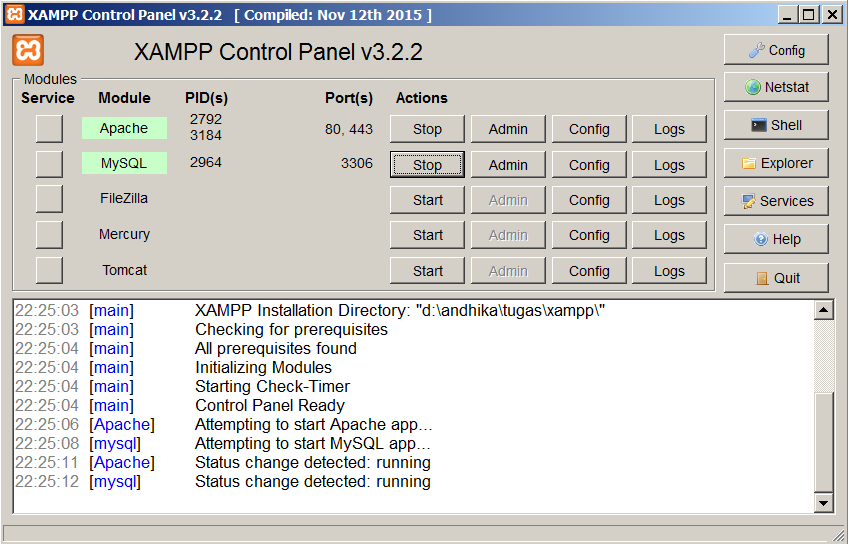 Если у вас есть какие-либо вопросы, не стесняйтесь комментировать нас. Вы можете подписаться на нас в Facebook и Twitter.
Если у вас есть какие-либо вопросы, не стесняйтесь комментировать нас. Вы можете подписаться на нас в Facebook и Twitter.
О проекте XAMPP
Многие люди по собственному опыту знают, что установить веб-сервер Apache непросто, и становится сложнее, если вы хотите добавить MariaDB, PHP и Perl. Цель XAMPP — создать простой в установке дистрибутив, чтобы разработчики могли окунуться в мир Apache. Чтобы было удобно для разработчиков, XAMPP настроен со всеми включенными функциями.В случае коммерческого использования ознакомьтесь с лицензиями на продукт, с точки зрения XAMPP коммерческое использование также является бесплатным. В настоящее время существуют дистрибутивы для Windows, Linux и OS X.
Наша команда
Основатели
- Кай ‘Освальд’ Зайдлер
Освальд был одним из первых соучредителей Apache Friends. В 1999 году окончил Берлинский технический университет со степенью дипломированного специалиста по информатике (эквивалент степени магистра компьютерных наук).
 В 90-х он создал и управлял крупнейшим в Германии IRCnet-сервером irc.fu-berlin.de, а также одним из крупнейших в мире анонимных FTP-серверов ftp.cs.tu-berlin.de. С 1993 по 1998 год он был членом всемирно известной «Projektgruppe Kulturraum Internet», берлинского исследовательского проекта по сетевой культуре и сетевой организации. В 2006 году Эддисон Уэсли опубликовал свою третью книгу Das XAMPP-Handbuch. С 2009 по 2011 год он работал евангелистом по технологиям продуктов веб-уровня в Sun Microsystems / Oracle.
В 90-х он создал и управлял крупнейшим в Германии IRCnet-сервером irc.fu-berlin.de, а также одним из крупнейших в мире анонимных FTP-серверов ftp.cs.tu-berlin.de. С 1993 по 1998 год он был членом всемирно известной «Projektgruppe Kulturraum Internet», берлинского исследовательского проекта по сетевой культуре и сетевой организации. В 2006 году Эддисон Уэсли опубликовал свою третью книгу Das XAMPP-Handbuch. С 2009 по 2011 год он работал евангелистом по технологиям продуктов веб-уровня в Sun Microsystems / Oracle.- Кей Фогельгесанг
Вместе с Освальдом Кей стал соучредителем проекта Apache Friends в 2002 году. В настоящее время он работает внештатным системным инженером и написал несколько книг о веб-технологиях, таких как Apache, MySQL и сам XAMPP.
Текущие обслуживающие лица
- Белтран Руэда
Белтран — менеджер проектов в Bitnami. Он влюбился в открытый исходный код и Linux с раннего возраста, любит возиться с веб-технологиями и выступать на мероприятиях для разработчиков.
 Белтран окончил Севильскую инженерную школу со степенью магистра телекоммуникаций.
Белтран окончил Севильскую инженерную школу со степенью магистра телекоммуникаций.- Даниэль Лопес Ридруэхо
Даниэль — соучредитель Bitnami. Ранее он участвовал в различных проектах с открытым исходным кодом веб-инфраструктуры, опубликовал несколько технических книг по веб-технологиям и стал членом Apache Software Foundation. Даниэль окончил Севильскую инженерную школу со степенью магистра телекоммуникаций и имеет степень Ms.Sc. по оптическим сетям от DTU в Дании.
Прошлые консультанты
Переводы
Безопасность
Мы хотим поблагодарить следующих людей за ответственные сообщения об уязвимостях и помощь в улучшении XAMPP.
Поддержка и контроль качества
На пенсии
- DJ DHG
- ПФ4
- Карстен Видманн
- Антивирус
- Apache-пользователь
- Кристиан В.
 Маркрофт
Маркрофт
Лицензия
XAMPP — это компиляция бесплатного программного обеспечения (сравнимого с дистрибутивом Linux), это бесплатно и его можно бесплатно копировать в соответствии с условиями Стандартной общественной лицензии GNU. Но это только компиляция XAMPP, которая публикуется под GPL. Пожалуйста, проверьте каждую лицензию на включенные продукты, чтобы получить представление о том, что разрешено, а что нет. В случае коммерческого использования ознакомьтесь с лицензиями на продукт (особенно MySQL), с точки зрения XAMPP коммерческое использование также бесплатное.
Гарантия
Эта программа распространяется в надежде, что она будет полезна, но без каких-либо гарантий; даже без подразумеваемых гарантий товарной пригодности или пригодности для определенной цели. (Подробнее см. Стандартную общественную лицензию GNU)
Товарные знаки
XAMPP и Apache Friends являются зарегистрированными товарными знаками BitRock.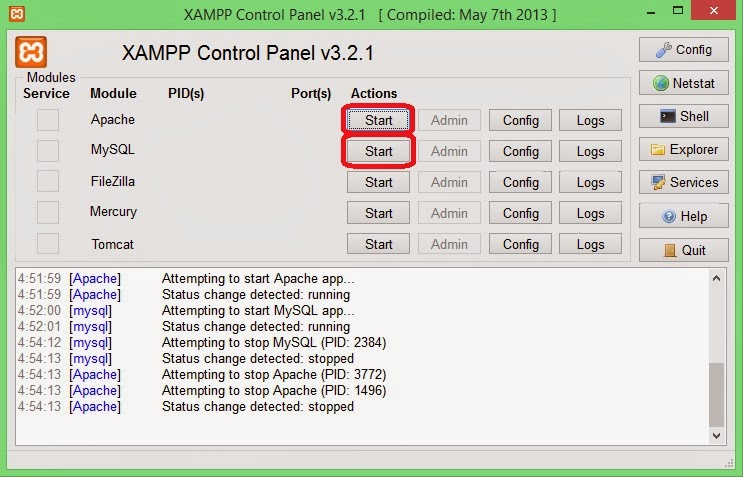 Microsoft, DOS и Windows являются зарегистрированными товарными знаками Microsoft Corporation. Intel, Pentium, i386, i486 являются зарегистрированными товарными знаками Intel Corporation.SUN, Sparc являются зарегистрированными товарными знаками Oracle, Inc. Apple, Mac и OS X являются зарегистрированными товарными знаками Apple Inc.
Microsoft, DOS и Windows являются зарегистрированными товарными знаками Microsoft Corporation. Intel, Pentium, i386, i486 являются зарегистрированными товарными знаками Intel Corporation.SUN, Sparc являются зарегистрированными товарными знаками Oracle, Inc. Apple, Mac и OS X являются зарегистрированными товарными знаками Apple Inc.
Все остальные названия компаний и продуктов могут быть товарными знаками соответствующих компаний.
Что такое XAMPP? и как установить XAMPP? — DevOpsSchool.com
Что такое XAMPP?
XAMPP — это аббревиатура от Cross-Platform, Apache, MySQL, PHP и Perl, а Ps означает PHP и Perl соответственно. Это комплект веб-решений с открытым исходным кодом, который обеспечивает доставку Apache для различных серверов и исполняемых файлов командной строки, а также модулей Apache api, MariaDB, PHP и Perl.
До выпуска веб-сайта или клиента в основном облаке XAMPP позволяет локальному хосту или серверу проверять его на компьютерах и ноутбуках. Это структура, которая обеспечивает подходящую среду для тестирования и проверки функциональности проектов на основе Apache, Perl, MySQL и PHP с использованием инфраструктуры хоста. Perl — это язык программирования для создания веб-приложений, PHP — это язык сценариев серверной части, а MariaDB — наиболее широко используемая база данных MySQL. Ниже приводится краткий обзор этих элементов.
Это структура, которая обеспечивает подходящую среду для тестирования и проверки функциональности проектов на основе Apache, Perl, MySQL и PHP с использованием инфраструктуры хоста. Perl — это язык программирования для создания веб-приложений, PHP — это язык сценариев серверной части, а MariaDB — наиболее широко используемая база данных MySQL. Ниже приводится краткий обзор этих элементов.
XAMPP означает чрезвычайно ускоренную многопроцессорную обработку пакетов (A) сервер Apache, (M) MariaDB, (P) PHP и (P) Perl. X означает кроссплатформенность, (A) сервер Apache, (M) MariaDB, (P) PHP и (P) Perl. Термин «кроссплатформенность» обычно относится к возможности работать на любом устройстве, независимо от операционной системы.
После этого команда MYSQL создала MariaDB, который является самым известным сервером баз данных. В PHP обычно есть раздел для веб-создания. PHP — это язык сценариев, который запускается на компьютере.С другой стороны, Perl — это язык программирования, который используется для создания веб-приложений.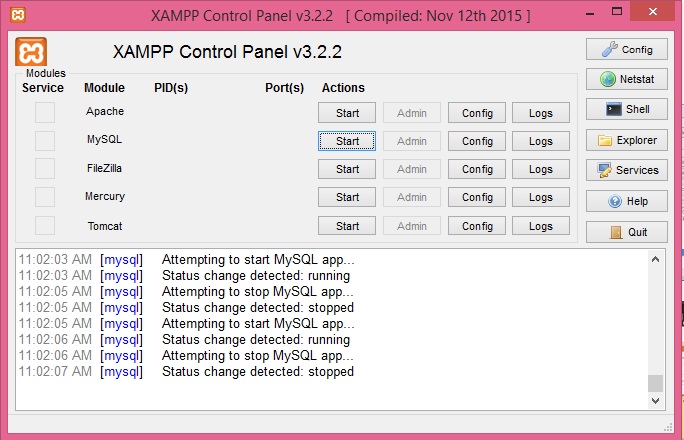
Процедура установки XAMPP проста и быстра. XAMPP служит локальным сервером или локальным хостом, пока он не будет установлен на локальном компьютере. Перед добавлением веб-сайтов на удаленный веб-сервер вы должны их проверить. На локальном компьютере программа сервера XAMPP предоставляет подходящую платформу для проверки программ MYSQL, PHP, Apache и Perl.
Каковы основные инструменты XAMPP?
- Apache: — Сервер Apache — это бесплатное программное обеспечение с открытым исходным кодом, которое было создано сообществом программистов и в настоящее время поддерживается Apache Software Foundation.Когда браузер запрашивает данные, изображения или записи, HTTP-серверы обслуживают эти файлы клиентам. Эта технология в основном используется хостинговыми компаниями для создания VPS и виртуального хостинга для своих клиентов.
- MYSQL: — MYSQL — это бесплатная система управления базами данных с открытым исходным кодом.
 Если быть точным, это система управления реляционными базами данных (РСУБД). Язык структурированных запросов (SQL) — это аббревиатура от языка структурированных запросов. Это наиболее широко используемая и лучшая СУБД для разработки веб-приложений.MYSQL позволяет вам организовывать контент, обрабатывать его, извлекать и обновлять в любое время.
Если быть точным, это система управления реляционными базами данных (РСУБД). Язык структурированных запросов (SQL) — это аббревиатура от языка структурированных запросов. Это наиболее широко используемая и лучшая СУБД для разработки веб-приложений.MYSQL позволяет вам организовывать контент, обрабатывать его, извлекать и обновлять в любое время. - PHP: — PHP — это общий язык сценариев серверной части для веб-создания. Пользователи могут использовать PHP для создания сложных веб-сайтов и приложений. Он поддерживает ряд систем управления базами данных и может быть развернут на любом компьютере. Он был написан на языке программирования C. Hypertext Processor (PHP) — это аббревиатура от Hypertext Preprocessor. Говорят, что он был вдохновлен ресурсами личной домашней страницы, в которых описывается простота использования и доступность.
- Perl: — Perl также называют «универсальным» языком программирования. Этот язык Perl сложен и понятен.
 Этот язык фактически используется для веб-создания, разработки графического интерфейса пользователя, управления системой и прочего. HTML, XML и другие языки разметки поддерживаются Perl. Это гибрид Perl 5 и Perl 6, двух языков динамического программирования высокого уровня.
Этот язык фактически используется для веб-создания, разработки графического интерфейса пользователя, управления системой и прочего. HTML, XML и другие языки разметки поддерживаются Perl. Это гибрид Perl 5 и Perl 6, двух языков динамического программирования высокого уровня. - MariaDB: — В XAMPP раньше была СУБД MySQL, но с тех пор ее место заняла MariaDB.MySQL — одна из наиболее часто используемых систем управления реляционными базами данных. Он предоставляет услуги по сбору, обработке, восстановлению, упорядочиванию и удалению данных через Интернет.
Какие форматы файлов поддерживает XAMPP?
- .EXE — Поскольку исполняемый файл будет работать на машине, как и любое другое приложение, это расширение, используемое для описания исполняемых файлов, что упрощает их загрузку.
- .7z — файл 7zip — Это расширение используется для идентификации сжатых файлов, в которых используются различные алгоритмы сжатия и шифрования данных.
 Формалисты предпочитают это, несмотря на то, что это требует работы с более сложными файлами.
Формалисты предпочитают это, несмотря на то, что это требует работы с более сложными файлами. - .ZIP — Это расширение обеспечивает сжатие файлов без потерь. В формате Zipped можно найти несколько сжатых файлов. Алгоритм Deflate в основном используется для сжатия файлов, совместимых с этим форматом. Это. В отличие от ZIP-файлов загружать труднее. EXE — это исполняемый файл.
Как установить XAMPP?
XAMPP был создан, чтобы максимально упростить настройку и запуск сервера разработки на вашем локальном компьютере.Существует множество приложений, подобных XAMPP, но XAMPP — одно из самых известных.
XAMPP предоставляет ряд полезных приложений в дополнение к Apache, MySQL, Python и Perl, включая инструмент управления базой данных phpMyAdmin, FTP-сервер FileZilla, почтовый сервер Mercury и JSP-сервер Tomcat. В качестве домашнего экрана сервера XAMPP может даже установить сайт администрирования.
Шаги по установке XAMPP в Windows: —
Шаг 1: — Зайдите в Google и найдите «XAMPP Download».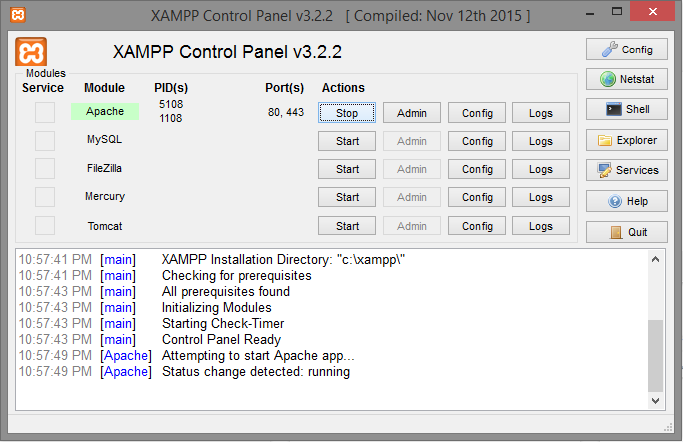
Шаг 2: — Выберите первый www.apachefriends.org, щелкните по нему, и вы получите сайт для загрузки.
Шаг 3: — выберите ОС, которую вы используете, Windows, Linux или Mac OS X. и щелкните последнюю версию XAMPP для загрузки.
Шаг 4: — Теперь откройте загруженный файл для установки XAMPP. Завершите настройку в соответствии с данным изображением.
Шаг 5: — Затем откройте программное обеспечение XAMPP после установки, оно будет выглядеть как это изображение.Он содержит панель управления XAMPP. Нажмите кнопку «Пуск», чтобы запустить сервер, как показано на рисунке.
Примечание: — Пожалуйста, разрешите доступ, когда вы получите этот запрос на запуск сервера.
Панель управления содержит различные кнопки, такие как config, net stat, shell, explorer, services, help, quit.
- Config → Помогает настроить как XAMPP, так и отдельные компоненты.
- Netstat → Позволяет вам видеть все процессы, которые в настоящее время работают на вашем локальном компьютере.

- Shell → Позволяет открыть оболочку UNIX.
- Explorer → Запустит проводник Windows и откроет архив XAMPP.
- Службы → Помогают отображать все утилиты, которые фактически активны в серверной части.
- Справка → Как следует из названия, он обеспечивает доступ к форумам пользователей.
- Выйти → Панель управления XAMPP закроется при нажатии кнопки.
Шаг 6: — Откройте свой веб-браузер и выполните поиск «LocalHost», чтобы проверить, работает ли программное обеспечение XAMPP правильно или нет.
После перехода на эту страницу вы убедитесь, что ваше программное обеспечение XAMPP работает правильно.
Шаг 7: — Если вы хотите открыть phpMyAdmin, нажмите эту кнопку, и вы попадете на страницу phpMyAdmin.
Вы успешно загрузили XAMPP на свой компьютер с Windows.
Надеюсь, теперь вы понимаете, что такое XAMPP и как установить его на свой локальный хост.
Я обсуждал многие вещи, такие как что такое XAMPP, каковы основные инструменты XAMPP, какие форматы файлов поддерживаются в XAMPP и как установить XAMPP с помощью шагов.Итак, я надеюсь, что это поможет вам понять, что такое язык PHP на самом деле! Благодарим за проявленный интерес »
Email- [email protected]
Последние сообщения от Ashwani K (посмотреть все)Руководство по XAMPP: Как использовать XAMPP для запуска собственного веб-сервера
XAMPP означает кроссплатформенность (X), Apache (A), MySQL (M), PHP (P) и Perl (P). Это простой и легкий дистрибутив Apache, который упрощает разработчикам создание локального веб-сервера для целей тестирования.Все, что вам нужно для настройки веб-сервера — серверное приложение (Apache), база данных (MySQL) и язык сценариев (PHP) — включено в простой извлекаемый файл. XAMPP также является кроссплатформенным, что означает, что он одинаково хорошо работает в Linux, Mac и Windows. Поскольку в большинстве реальных развертываний веб-серверов используются те же компоненты, что и в XAMPP, переход с локального тестового сервера на рабочий сервер также чрезвычайно прост.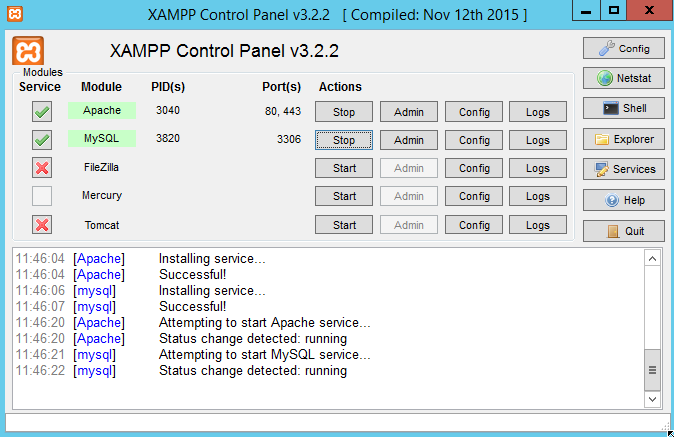 Веб-разработка с использованием XAMPP особенно удобна для новичков, так как этот популярный курс PHP и MySQL для начинающих научит вас.
Веб-разработка с использованием XAMPP особенно удобна для новичков, так как этот популярный курс PHP и MySQL для начинающих научит вас.
Что входит в XAMPP?
XAMPP состоит из четырех основных компонентов. Это:
1. Apache: Apache — это фактическое приложение веб-сервера, которое обрабатывает и доставляет веб-контент на компьютер. Apache — самый популярный веб-сервер в сети, на котором работает почти 54% всех веб-сайтов.
2. MySQL: Каждое веб-приложение, каким бы простым или сложным оно ни было, требует базы данных для хранения собранных данных. MySQL с открытым исходным кодом — самая популярная в мире система управления базами данных.Он поддерживает все, от веб-сайтов для любителей до профессиональных платформ, таких как WordPress. Вы можете узнать, как освоить PHP с помощью этого бесплатного курса базы данных MySQL для начинающих.
3. PHP: PHP — это препроцессор гипертекста. Это серверный язык сценариев, на котором работают некоторые из самых популярных веб-сайтов в мире, включая WordPress и Facebook. Он имеет открытый исходный код, относительно прост в освоении и отлично работает с MySQL, что делает его популярным среди веб-разработчиков.
Это серверный язык сценариев, на котором работают некоторые из самых популярных веб-сайтов в мире, включая WordPress и Facebook. Он имеет открытый исходный код, относительно прост в освоении и отлично работает с MySQL, что делает его популярным среди веб-разработчиков.
4. Perl : Perl — это высокоуровневый динамический язык программирования, широко используемый в сетевом программировании, системном администрировании и т. Д. Хотя Perl менее популярен для целей веб-разработки, у Perl есть много нишевых приложений.
Различные версии XAMPP могут иметь дополнительные компоненты, такие как phpMyAdmin, OpenSSL и т. Д., Для создания полноценных веб-серверов.
Как установить XAMPP?
[ Примечание : В этом руководстве по XAMPP мы предполагаем, что вы используете ПК с Windows, хотя эти инструкции одинаково хорошо работают и на компьютерах Mac.Однако пользователям Linux следует обратиться к официальному руководству по установке XAMPP Linux.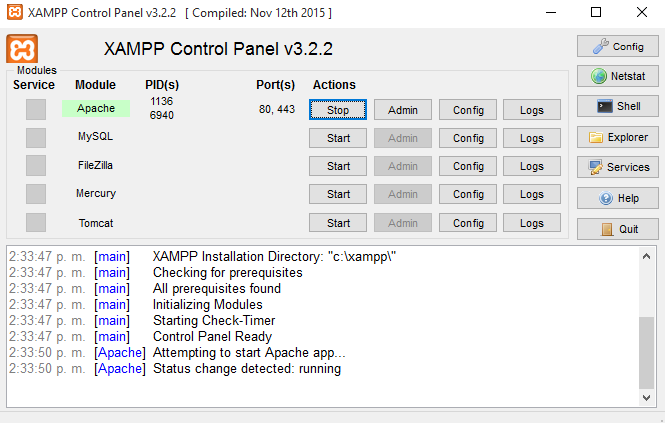 ]
]
Перейдите на домашнюю страницу XAMPP для Windows на ApacheFriends.org. Здесь вы найдете несколько версий XAMPP.
В этом руководстве мы установим XAMPP Windows 1.8.2 , который включает:
Компонент | Описание | Версия |
Apache | Приложение веб-сервера по умолчанию | 2.4,4 |
MySQL | Система управления базами данных | 5.5.32 |
PHP | Язык программирования общего назначения на стороне сервера | 5.4.19 |
phpMyAdmin | Инструмент администратора для работы с MySQL | 4.0.4 |
OpenSSL | Реализация с открытым исходным кодом двух популярных протоколов безопасности — SSL и TSL . | 0.9,8 |
Панель управления XAMPP | Простая панель управления для работы с различными компонентами XAMPP | 3.2.1 |
Webalizer | Инструмент аналитики, который генерирует журналы пользователей и показатели использования. | 2.23-04 |
Система транспортировки почты Mercury | Простой почтовый сервер с открытым исходным кодом | 4.62 |
FTP-сервер FileZilla | Сервер FTP (протокол передачи файлов) для более плавной передачи файлов | 0.9.41 |
Tomcat | Бесплатный сервлет Java для обслуживания приложений Java | 7.0.42 |
Клубничный перл | Популярный дистрибутив Perl для Windows . | 5.16.3.1 |
Если вы не используете действующий веб-сервер, вам не понадобится ничего, кроме Apache, MySQL и PHP, хотя рекомендуется также установить все другие компоненты.
У вас также есть возможность установить меньшую версию «XAMPP Portable Lite», которая включает только основные компоненты Apache, MySQL, PHP и phpMyAdmin.
Загрузка XAMPP
XAMPP доступен в трех форматах файлов:
.EXE — самоисполняемый файл; проще всего установить.
.7z — 7zip файл. Предпочитается пуристами, хотя для установки требуется работа с более сложными файлами .bat.
.ZIP — сжатый zip-файл. Как и .7z, установка через файлы .ZIP значительно сложнее, чем при использовании .EXE
.
Поскольку .EXE установить проще всего, мы будем использовать этот формат файла в этом руководстве.
Вы можете загрузить установщик XAMPP с Sourceforge здесь (102 МБ).
Установка XAMPP
Выполните следующие действия для установки XAMPP:
Шаг 1: Отключите антивирус, так как он может привести к нестабильному поведению некоторых компонентов XAMPP.
Шаг 2 : Отключите контроль учетных записей пользователей (UAC). UAC ограничивает права на запись в каталог установки XAMPP по умолчанию (c: / Program Files / xampp), вынуждая вас выполнять установку в отдельном каталоге. Вы можете узнать, как отключить UAC здесь. (Необязательно)
Шаг 3: Запустите процесс установки, дважды щелкнув программу установки XAMPP.После заставки нажмите «Далее».
Шаг 4 : Здесь вы можете выбрать компоненты, которые хотите установить. Выберите вариант по умолчанию и нажмите «Далее».
Шаг 5 : Выберите папку, в которую вы хотите установить XAMPP. В этой папке будут храниться все файлы ваших веб-приложений, поэтому обязательно выберите диск, на котором достаточно места.
Шаг 6: Следующий экран — это промо для BitNami, магазина приложений для серверного программного обеспечения.Снимите флажок «Узнать больше о BitNami для XAMPP», если вам не нравится получать рекламные письма!
Шаг 7: Установка теперь готова к установке XAMPP. Нажмите Далее и дождитесь, пока установщик распакует и установит выбранные компоненты. Это может занять несколько минут. В процессе установки вас могут попросить разрешить доступ брандмауэра к определенным компонентам (например, Apache).
Шаг 8: Установка завершена! Установите флажок «Запустить панель управления сейчас?», Чтобы открыть панель управления XAMPP.
Общие сведения о панели управления XAMPP
Панель управления XAMPP дает вам полный контроль над всеми установленными компонентами XAMPP. Вы можете использовать CP для запуска / остановки различных модулей, запуска оболочки Unix, открытия проводника Windows и просмотра всех операций, выполняемых в фоновом режиме.
Вот краткий обзор панели управления. На данный момент вам нужно только знать, как запускать и останавливать сервер Apache.
Тестирование установки XAMPP
Выполните следующие действия, чтобы протестировать установку XAMPP, запустив веб-сервер Apache и создав простой файл PHP.
Шаг 1: В панели управления XAMPP нажмите «Пуск» в разделе «Действия» для модуля Apache. Это указывает XAMPP запустить веб-сервер Apache.
Шаг 2: Откройте веб-браузер и введите: http: // localhost или 127.0.0.1
Шаг 3: Выберите свой язык на заставке.
Шаг 4: Вы должны увидеть следующий экран. Это означает, что вы успешно установили XAMPP на свой компьютер.
Шаг 5: Теперь мы проверим, успешно ли XAMPP установил PHP. Для этого запустите Блокнот и введите в новый документ следующее:
echo «Hello world»;
?>
Сохраните этот файл как «test.php» в c: \ xampp \ htdocs \ (или в любом другом каталоге, в который вы установили XAMPP).
Шаг 6 : Перейдите к localhost / test.php. Вы должны увидеть сообщение «Hello World»:
Поздравляем! Теперь вы успешно установили XAMPP и даже написали свою самую первую программу PHP.Теперь вы можете использовать свой локальный веб-сервер Apache для создания и тестирования сложных веб-приложений PHP, возиться с MySQL и даже узнать, как реальные веб-серверы работают с Tomcat, FileZilla, OpenSSL и другими. Вы можете начать прямо сейчас, изучив разработку LAMP с нуля в этом курсе. Пройдите этот курс, чтобы получить более полное представление о программировании с помощью PHP и MySQL.
Как всегда, мы будем рады услышать ваши мысли и мнения о веб-разработке с использованием XAMPP в комментариях ниже!
Последнее обновление страницы: сентябрь 2013 г.
Рекомендуемые статьи
Развитие
Кася Миколук
Какой локальный сервер разработки лучше?
Когда я записался на вводный факультатив по разработке веб-приложений, который предлагал мой колледж, у меня было несчастье, что я застрял с профессором сверхквалифицированным, с ужасными коммуникативными навыками.В течение семестра каждый студент — включая меня — изо всех сил пытался понять изобилие нового жаргона веб-разработчиков, которым их засыпали. Однажды нас внезапно попросили «создать собственное веб-приложение», и именно тогда я впервые познакомился с дебатами о XAMPP и WAMP.
Независимо от того, являетесь ли вы студентом или разработчиком-любителем, который еще не работал над какими-либо крупными проектами, эта статья поможет вам понять, что такое XAMPP и WAMP и как они используются в процессе веб-разработки.
Итак, приступим!
(Примечание: на протяжении всей статьи любое упоминание WAMP относится не к стеку серверов, а к одному из лучших серверов WAMP s, WampServer, который более известен как WAMP. Следовательно, эта статья является Сравнение WampServer и XAMPP .)
Введение в локальные серверы разработки
Прежде чем мы углубимся в особенности XAMPP и WAMP, нам нужно ответить на гораздо более важный вопрос: что такое локальный сервер разработки?
Чтобы понять это, мы должны знать, как работают веб-сайты и что происходит в фоновом режиме, когда мы посещаем веб-сайт.
Веб-сайт состоит из двух частей: внешнего интерфейса (то, что видит клиент) и внутреннего интерфейса (того, что обрабатывает сервер). Клиент — это любое устройство, пытающееся получить доступ к веб-сайту. Но когда клиент отправляет запрос на просмотр веб-сайта, куда идет этот запрос? Сервер! Вы можете думать о сервере как о складе в отдаленном месте, где безопасно хранится веб-сайт со всеми его ресурсами.
Теперь мы знаем, что важно иметь какое-то доступное пространство для хранения, где вы можете разместить свой веб-сайт, для чего вам необходимо арендовать место для хостинга веб-сайта.Однако аренда этого помещения стоит денег (существуют разные схемы оплаты в зависимости от различных факторов). Кроме того, как только сайт переходит на главный сервер, он обычно становится доступным для широкой публики. Могут быть проблемы с безопасностью, ошибки или множество других проблем. Таким образом, независимо от того, разрабатываете ли вы веб-сайт для проекта колледжа или для клиента, не имеет смысла тратить такие деньги на работу с веб-сайтом, который находится в стадии разработки, является неполным или не был протестирован на наличие уязвимостей.
Локальный сервер разработки решает эту проблему. Локальный сервер работает на том же компьютере, который разработчик использует для создания веб-сайта и доступа к нему. Таким образом, это позволяет упомянутой машине действовать и как клиент, и как сервер. Вам даже не нужно быть подключенным к Интернету, чтобы запустить веб-сайт.
XAMPP и WAMP — это типы локальных серверов разработки, которые являются важнейшим типом технологии веб-разработки. Они воссоздают среду реального веб-сервера, чтобы вы могли запустить код своего веб-сайта, тщательно его протестировать, а затем перейти к этапу развертывания.
Прежде чем перейти к сравнению XAMPP и WAMP, мы обсудим каждый из этих программных продуктов индивидуально, ответив на следующие вопросы.
- Что означает XAMPP?
- Для чего используется XAMPP?
- Что означает WAMP?
- Для чего используется WAMP?
Что такое XAMPP?
XAMPPСуществует много способов определения XAMPP на протяжении многих лет.
Некоторые называют его программным продуктом с открытым исходным кодом — как и любое другое программное обеспечение, XAMPP — это продукт, который вы можете установить и запустить на своем компьютере.
Другие называют это локальным сервером или решением веб-сервера — это, по сути, задача, для которой оно было разработано: действовать как реальный веб-сервер, но на локальной машине.
Следовательно, все эти определения верны.
А теперь разберем само название. Здесь нужно распаковать пять компонентов:
X — это крест, обозначающий кросс-платформенный (совместимый с несколькими операционными системами, такими как Windows и Linux)
A — HTTP-сервер Apache, более известный как Apache
M — MySQL (возможно, наиболее часто используемая база данных среди новичков; ее последняя версия называется MariaDB, поэтому люди теперь переключили M в XAMPP с MySQL на MariaDB)
P — PHP, a популярный язык сценариев, любимый как любителями, так и опытными программистами
P — Perl, язык программирования высокого уровня
Вместе все эти компоненты образуют интегрированную среду, в которой разработчики могут выполнять такие задачи, как
- Управление сервером и связанные с ним порт (ы)
- Ведение базы данных для хранения, выборки или редактирования пользовательских данных для веб-сайта
- Написание сценариев для веб-сайта, позволяющих обмен данными между сайтом и базой данных
Что такое WAMP?
WAMPКак и XAMPP, WAMP также является локальным серверным пакетом разработки, который предлагает разработчикам возможность тестировать свои веб-сайты локально, прежде чем работать с ними.
По определению WAMP означает
W — Windows
A — HTTP-сервер Apache
M — MySQL
P — PHP
Итак, мы уже говорили об A, M и P во введении в XAMPP. Они остаются прежними.
До сих пор вы, должно быть, заметили первые два различия между XAMPP и WAMP:
- X здесь заменен на W.
- Один последний P отсутствует.
WAMP был создан исключительно для работы в Windows, отсюда и W. Если на вашем локальном компьютере работает какая-либо другая операционная система, кроме Windows, это не сработает!
Отсутствие P объясняет тот факт, что WAMP не предлагает поддержку Perl по умолчанию. Вам придется вручную настроить его, если вы хотите использовать Perl с WAMP.
В остальном WAMP выполняет те же функции, что и XAMPP. Когда вы устанавливаете WAMP, он автоматически устанавливает сервер Apache, базу данных MySQL и язык PHP на вашем локальном компьютере.Затем вы можете продолжить установку и настройку локального сервера и протестировать на нем свой веб-сайт.
Подробное сравнение XAMPP и WAMP
Теперь, когда мы ясно понимаем цель, пора перейти к некоторым техническим аспектам сравнения XAMPP и WAMP. Мы поговорим о происхождении, установке и настройке, простоте использования и некоторых других характеристиках обоих инструментов.
XAMPP VS WAMP — Сходства
Можно с уверенностью сказать, что между WAMP и XAMPP гораздо больше сходства, чем различий.О некоторых из них мы уже говорили.
XAMPP и WAMP являются бесплатными и открытыми, что означает, что любой может загрузить и использовать их без какой-либо оплаты или ограничений.
Оба продукта также предназначены для использования в качестве пакетов, которые помогают с начальной средой для настройки вашего собственного сервера на вашем локальном компьютере. Если бы вы настраивали его вручную, вам пришлось бы по отдельности загружать и устанавливать различные необходимые компоненты. Управление зависимостями также будет проблемой.С помощью WAMP и XAMPP вы можете автоматически установить Apache, MySQL, PHP и несколько других пользовательских компонентов и служб за один раз.
При использовании любого из этих продуктов процессы проектирования, разработки и тестирования вашего веб-сайта становятся намного проще. Находясь на локальном сервере, вы можете экспериментировать с веб-сайтом сколько угодно, и любые изменения, внесенные в код, немедленно отражаются на экране прямо перед вами.
Эти программные продукты также имеют простые и удобные панели управления, с помощью которых вы можете легко настраивать компоненты по мере необходимости.Большинство критических действий, таких как включение или выключение определенной службы, можно выполнить одним щелчком мыши.
XAMPP VS WAMP — Различия
Хотя трудно провести строго дихотомическое сравнение WAMP и XAMPP из-за большого совпадения функциональности, между ними есть несколько незначительных различий.
Создатели
XAMPP был разработан Apache Friends, некоммерческой организацией, основанной в 2002 году.
WAMP — творение французского инженера Ромена Бурдона, который запустил этот проект с открытым исходным кодом еще в 2003 году. .
Платформа (операционная система)
XAMPP предлагает главное преимущество совместимости с различными операционными системами. Доступны три варианта загрузки для Windows, Linux и macOS.
WAMP, с другой стороны, ограничивает пользователей тем, что они не могут использовать его на машинах под управлением операционных систем, отличных от 32-битной или 64-битной Windows.
Размер загрузки
Хотя размеры файлов для обоих пакетов примерно малы, размер WAMP почти в четыре раза превышает размер XAMPP.XAMPP составляет всего 149 МБ для Windows и Linux и 158 МБ для macOS. С другой стороны, 64-разрядная версия WAMP для Windows занимает около 518 МБ.
Простота установки и настройки
Большинству пользователей гораздо проще установить и настроить XAMPP. После запуска установки программа установки спросит, какие компоненты вы хотите установить из пакета. Это единственная часть принятия решения, которая участвует в установке XAMPP. Раздел часто задаваемых вопросов на веб-сайте XAMPP также предлагает дополнительную помощь пользователям и дает ответы на часто задаваемые ими вопросы и проблемы, с которыми они сталкиваются.
WAMP, с другой стороны, сбивает с толку многих, особенно тех, кто пытается запустить WAMP в операционных системах, отличных от Windows. Настройка довольно проста, но некоторые пользователи жаловались на проблемы с устранением отсутствующих зависимостей. На домашней странице WAMP также есть некоторые базовые инструкции по загрузке и установке программного обеспечения, но они очень краткие, что не может оказаться очень полезным для новичка. Инструкции также приобретают довольно пугающий тон, когда дело доходит до объяснения функций пакета, предполагая, что пользователь уже знаком с тем, о чем говорит веб-сайт.
На веб-сайтах обоих продуктов есть форум, где вы можете задавать вопросы и получать ответы от полезных членов сообщества разработчиков. Однако сравнение WAMP и XAMPP показало, что у последнего гораздо более активное сообщество, что упрощает пользователям XAMPP поиск решений своих проблем.
Структура папки
Файлы проекта XAMPP хранятся в папке htdocs в каталоге установки.
Для WAMP вы можете поместить файлы проекта в папку «www», которая находится в каталоге установки «wamp».
Дополнительные функции
Чтобы сделать переход с локального сервера на рабочий сервер еще более плавным и легким, вы можете использовать дополнительные инструменты, предлагаемые XAMPP, например:
- Filezilla FTP Server
- Mercury Mail Server
- Apache Tomcat
Вдобавок к этому, создатели XAMPP, Bitrock Inc., также предлагают чрезвычайно полезные надстройки, которые упрощают интеграцию с CMS. Это означает, что вы можете использовать XAMPP вместе со своим сайтом WordPress, Joomla! Или Drupal и тестировать свой сайт в автономном режиме, прежде чем вносить какие-либо серьезные изменения в контент / структуру вашего сайта.
Если вы хотите работать с любыми дополнительными функциями, кроме трех по умолчанию (Apache, MySQL и PHP), вам придется самостоятельно искать и устанавливать эти надстройки или расширения вручную.
Сообщество XAMPP работает над переводом программного обеспечения и сопутствующего контента на другие языки, чтобы сделать его более доступным. В настоящее время на веб-сайте доступно 15 языковых вариантов, включая японский, португальский и урду.
WAMP, с другой стороны, также активно работает над переводом продукта и документации на все большее количество языков, таких как польский, турецкий и урду. На данный момент у веб-сайта есть три языковых варианта: английский, французский и русский.
Какой выбрать, XAMPP или WAMP?
Как мы обсуждали в предыдущих разделах, нет существенной разницы между XAMPP и WAMP. Какой из них вы выберете, зависит от уровня комфорта, который вы чувствуете при использовании каждого программного обеспечения, и от требований, которые необходимо выполнить для вашего конкретного проекта.
С XAMPP вы можете работать над своим проектом на машинах, работающих под управлением любой из трех популярных операционных систем, и легко переносить свой проект с одной машины на другую. XAMPP также будет хорошо работать для проектов большего размера или более сложного характера.
С другой стороны, если вам нужна гладкая работа на машине с Windows, практически без отвлекающих факторов — только основные функции, которые сделают работу, — WAMP будет отличным выбором.
Таким образом, ваше решение выбрать WAMP или XAMPP в конечном итоге зависит от этих факторов, а также от ваших личных предпочтений.
Сравнительное исследование WAMP и XAMPP: какой локальный сервер лучше всего подходит для веб-разработки?
Читать 7 минЕсли вы хотите знать, какой локальный сервер лучше всего работает для ваших сайтов, блогов, CMS, приложения (облачное хранилище или электронная коммерция) вы можете посмотреть на нашем подробное сравнительное исследование XAMPP и WampServer.
Упрощение для вас Серверы Wamp и XAMPP называются бесплатными пакетами веб-серверов с открытым исходным кодом, которые предназначены для того, чтобы веб-серверы работали на ваших компьютерах.Оба этих стека включают PHP, Apache и множество другого программного обеспечения, необходимого для работы приложения и веб-сайта. Для баз данных WampServer содержит MySQL, с другой стороны, XAMPP теперь поставляется с MariaDB вместо MySQL. Оба этих стека очень полезны для бесперебойной работы и оценки веб-сайтов и веб-приложений локально на настольном компьютере или ноутбуке конечного пользователя. Тем не менее, оба состоят из аналогичного программного обеспечения, необходимого для работы веб-сервера, но они также имеют некоторые различия, основанные на их функциях.Поскольку оба они используются для работы веб-сайтов и приложений, построенных на PHP, в то время как XAMPP также может запускать приложения, написанные на Perl, в дополнение к PHP.
Основным преимуществом использования обоих этих локальных серверных стеков является то, что пользователю не требуется настраивать Apache, PHP, MySQL или MariaDB. самостоятельно, чтобы веб-сервер работал на вашем ПК. Вам просто нужно загрузить установщики XAMPP или WampServer с их веб-сайтов, а затем установить их на свой ноутбук или настольный ПК.Эти стеки также позволяют устанавливать программное обеспечение для электронной коммерции и облачные системы хранения. Чтобы понять разницу между t xampp и wamp server, давайте сначала рассмотрим их определения.
Что такое Wamp и XAMPP Декодирование Сервер XAMPPзаявлено как своего рода многоплатформенный набор веб-серверов, и, что самое приятное, он является гибким и доступен для трех основных и наиболее часто используемых форм операционных систем Linux, Windows и Mac OS.По сути, у него есть программные инструменты, такие как PhpMyAdmin, для работы с базами данных MariaDB с использованием графического интерфейса пользователя (GUI)
Как мы знаем, полная форма xampp — это Apache, MariaDB, PHP и Pearl. Мы знаем, что это программное обеспечение с открытым исходным кодом, и оно доступно бесплатно в Интернете. Как я уже говорил ранее, это кроссплатформенный сервер, поддерживаемый Linux, Mac и Windows. Если вы хотите работать с PHP, вам потребуется Apache, который является веб-сервером.
А переходя к MariaDB, знайте, что это какая-то база данных, в которой пользователь хранит контент сайта.Не запутайтесь. Последняя версия MySQL называется MariaDB. Обсуждая Perl и PHP, оба являются языками программирования, поддерживаемыми Apache. сервер. Мы используем эти языки программирования для создания новых сайтов. это также получил высокую оценку за то, что это легкий соседний сервер. Я надеюсь, что ничего не появляется комплексно относитесь к инфраструктуре и функциям этого стека.
Это сопровождает такие важные моменты, как поддержка Perl, mercury mail и Filezilla, а также скоро. Благодаря этому серверу вам становится проще тестировать без каких-либо проблемы.Учитывая, что XAMPP — это бесплатное программирование с открытым исходным кодом, любой может его скачать. и использовать его по своему желанию.
Благодаря этому серверу у вас будет возможность тестировать свой сайт столько раз, сколько вам нужно. Клиенты WordPress оставляют положительные отзывы и отзывы, что это очень полезно для них. Мы видим, что у него есть небольшое преимущество в борьбе WAMP против XAMPP.
Преимущества XAMPP: —- Самым большим преимуществом перед любым другим веб-сервером является простота настройки и использования.
- Это кроссплатформенное программное обеспечение, доступное для всех типов операционных систем, таких как Linux и Windows.
- Он обладает многими другими важными модулями, такими как phpMyAdmin, OpenSSL, MediaWiki, WordPress, Joomla и другими.
- Поставляется как в стандартной (Меньшая версия), так и в полной версии.
- Наконец, пользователь может запускать и завершать работу всего стека веб-сервер + база данных с помощью всего одной команды.
- Настройки довольно сложны по сравнению с wamp-сервером.
Ничего подобного стеку XAMPP, WampServer доступен только для рабочей среды Windows. Он состоит из основных виртуальных продуктов для работы веб-сервера, например Apache, PHP, MySQL и PhpMyAdmin. WampServer можно использовать на ПК с Windows для запуска сайтов и приложений, написанных на языке программирования PHP.
Чтобы подробно изучить сервер WAMP, мы начнем с полной формы: Windows, Apache, MySql и PHP.Одним из примечательных препятствий для сервера WAMP является то, что он работает только с фреймворком Windows. Что вы обнаружите в сервере WAMP в целом очаровательным, так это то, что в его настройке нет ничего запутанного. В определенной степени критически важными для WAMP компонентами являются операционная система, язык программирования, база данных и веб-сервер.
Если говорить о рабочем фреймворке, он отлично работает в Windows. Он также работает на веб-сервере Apache, который хорошо работает с Windows.Чтобы сохранить данные своего сайта, вы полагаетесь на базу данных MySQL. Все это связано с помощью языка программирования PHP. Пакет называется сервером стека.
Преимущества WAMP: —- Легко использовать. (Изменение конфигурации)
- WAMP упрощает кодирование PHP и создание баз данных (в MySQL) на платформе Windows.
- WAMP доступен как для 64-разрядной, так и для 32-разрядной системы.
- По сравнению с XAMPP установить непросто.
Пользовательский интерфейс
Поскольку и XAMPP, и WampServer состоят из множества виртуальных продуктов, например Apache, PHP, MySQL, MariaDB и т. Д., Они сопровождают базовые и простые в использовании платы управления. Панель управления представляет собой графический пользовательский интерфейс, который можно использовать для включения или выключения отдельных проектов программирования сегментов в XAMPP или Wamp во время их работы.
XAMPP
Он имеет панель управления, вы можете видеть, что на нем есть кнопки запуска и остановки отдельные механизмы, например, Apache, хотя и работает его Панель управления.
WampServer
В WampServer есть графический пользовательский интерфейс, который помогает программное обеспечение отдельных компонентов для включения или выключения во время работы WampServer.
Установка
Вы можете легко установить XAMPP и WampServer в вашей системе. Независимо от того, используете ли вы компьютер с Windows 7, Windows 8, Windows 10, Linux или Mac OS X, вам просто нужно загрузить и установить его установщик. Как установить XAMPP с популярной CMS (WordPress) на ваш компьютер с Windows полностью объяснено в видео, приведенном ниже.
В случае, если вы используете настольный компьютер Windows, ноутбук или вы можете легко загрузить и установить WampServer, как вы устанавливаете другие приложения. WampServer сложно установить по сравнению с Xampp, вы можете столкнуться с другими проблемами, включая «отсутствующий файл Windows для дистрибутива vc ++». Вы можете решить эту ошибку и успешно установить Wampserver с WordPress CMS с помощью видео, приведенного ниже:
Производительность
Основным программным обеспечением внутренних компонентов в XAMPP и WampServer является PHP, Apache и MariaDB или MySQL, которые необходимы для локального запуска веб-сервера.Поэтому независимо от того, используете ли вы XAMPP или WampServer для одинаковой работы, которая требует аналогичное компонентное программное обеспечение, производительность XAMPP или WampServer должна быть почти равный.
А также программное обеспечение основных компонентов PHP, Apache, MariaDB или MySQL в XAMPP и PhpMyAdmin, XAMPP поставляется с большим количеством инструментов и программного обеспечения, так как по сравнению с WampServer, например, Mercury Mail, Strawberry Tomcat, FTP-сервер FileZilla и Perl Webalizer. Таким образом, размер его установщика больше, чем по сравнению с установщиком WampServer.
В зависимости от типа и количества внутренних компонентов программного обеспечения, которое работает внутри, потребление процессора и памяти может отличаться. Например, бег больше компонентного программного обеспечения в XAMPP или WampServer одновременно, он может использовать больше Ресурсы ЦП и памяти.
XAMPP Программные компоненты:
- Apache играет важную роль в обработке HTTP-запросов. Это подлинное приложение веб-сервера по умолчанию. Apache — это широко распространенный веб-сервер, принадлежащий Apache Software Foundation.
- PHP — это язык сценариев на стороне сервера, обозначающий препроцессор гипертекста. Это язык с открытым исходным кодом, который очень хорошо работает с MySQL, и для многих веб-разработчиков он стал предпочтительным. Он основан на HTML-коде, который взаимодействует с веб-сервером.
- MySQL: в XAMPP MySQL играет роль системы управления базами данных. Он поддерживает эффективное управление и хранение собранных данных. Это самый популярный проект с открытым исходным кодом.
- Perl — это язык программирования высокого уровня, предназначенный для редактирования текста при сетевом программировании и веб-разработке.
Шаги по установке XAMPP на Окна:
- Посетите Apache Friends в веб-браузере и загрузите установщик XAMPP.
- В процессе установки выберите все необходимые компоненты, такие как FTP-сервер FileZilla, MySQL, phpMyAdmin, PHP, или оставьте параметры по умолчанию и нажмите Next .
- Снимите отметку « Подробнее о битнами» и нажмите « Далее» .
- Чтобы организовать папку htdocs для приложений, выберите путь к корневому каталогу.Например, ‘C: \ xampp’.
- Чтобы разрешить доступ модулям XAMPP из брандмауэра Windows, нажмите « Разрешить доступ ».
- После завершения всего процесса установки нажмите кнопку Finish мастера установки XAMPP.
- Здесь вы можете ясно видеть значок XAMPP в правой части меню «Пуск». Вы можете установить скрытие или отображение через панель управления, щелкнув значок.
- Чтобы запустить MySql и Apache, на панели управления щелкните « Start ».
Примечание: Предположим, что если Apache не может запуститься, это означает, что на порту 80 работает другая служба . Итак, здесь вам нужно временно остановить другую службу и перезапустить ее.
WAMP против XAMPP, как говорят, кроссплатформенный пакет, и он работает с Linux, Mac, Windows и т. д. на С другой стороны, WAMP работает только на платформе Windows.
Здесь я выделил некоторые важные элементы, которые дают преимущество XAMPP на сервере Wamp.
- Вы можете просто установить и настроить XAMPP по сравнению с WAMP. Он поддерживает PHP, Perl, MySQL, а WAMP поддерживает только MySQL и PHP.
- В XAMPP есть много дополнительных функций по сравнению с WAMP, таких как mercury mail, файловый сервер и Perl.
- При запуске процесса, в случае XAMPP, вам нужно нажать кнопку запуска. В случае WAMP нет кнопки запуска.
- По сравнению с WAMP, он более ценится из-за своей облегченной конструкции.
Теперь пора найти победителя между XAMPP и WAMP. Нет сомнений в том, что и WAMP, и XAMPP являются хорошо организованными локальными серверами и надежны. Они имеют множество преимуществ, и для веб-разработчиков оба инструмента весьма полезны. Используя эти локальные серверы, разработчики могут локально изучать веб-сайты, прежде чем запускать их. По моему мнению, WAMP — идеальный выбор, если вы просто используете язык программирования PHP и ОС Windows.Для новичка WAMP — хороший вариант для начала из-за высокого удобства использования.
Тем не менее, для опытных программистов, это идеальный выбор для них, поскольку он предлагает некоторые дополнительные функции. Точно так же программисты могут использовать его для работы на нескольких языках. Вы также можете создать эксклюзивный и уникальный веб-сайт, используя сервер XAMPP.
XAMPP MySQL: как установить, настроить и использовать
Все мы знаем, что цель установки XAMPP на компьютер — создать локальную платформу для разработки и локального тестирования веб-приложения перед его запуском.Но если при установке XAMPP MySQL возникнет проблема, вы можете обратиться за профессиональной помощью, и именно в этом вам поможет это сообщение в блоге.
XAMPP — это программный пакет, который содержит четыре ключевых компонента: X означает кросс-платформенную совместимость, A (веб-сервер Apache), M (база данных MySQL), P (PHP), P (Perl). Он был разработан, чтобы обеспечить вам беспроблемную установку для создания локального веб-сервера для целей разработки и тестирования. Однако для работы с веб-сайтом на локальном или размещенном компьютере вам потребуется база данных.Не волнуйтесь, вам не нужно быть экспертом по MySQL, чтобы создать базу данных с XAMPP. Вы можете использовать графический пользовательский интерфейс phpMyAdmin для MySQL.
Из этого поста вы узнаете, как происходит установка и настройка XAMPP MySQL. Однако в своих предыдущих сообщениях о том, как установить XAMPP и как установить WAMP, я полностью объяснил роль MYSQL. Но в этом посте я специально расскажу о MySQL и Apache применительно к XAMPP.
Загрузка и установка: XAMPP MySQL Apache и PHP / Pearl
Во-первых, вам необходимо загрузить и установить установщик XAMPP на свой компьютер.Таким образом, вы получите специальную панель управления для управления всеми компонентами. Во время установки XAMPP вы увидите возможность выбрать, хотите ли вы запускать MySQL и Apache как службы. Если вы выберете эту опцию, MySQL и Apache будут запускаться при загрузке системы с пользовательским интерфейсом инструмента веб-управления базой данных phpMyAdmin для управления XAMPP MySQL.
Что такое MySQL?
MySQL — это система управления реляционными базами данных (СУБД) с открытым исходным кодом, основанная на SQL (языке структурированных запросов).Большинство веб-приложений используют РСУБД для своей разработки. По сути, MySQL помогает структурировать данные, организованно представлять информацию, редактировать, удалять, обновлять или извлекать данные, когда это необходимо.
Любая система управления контентом (CMS), которую вы используете для создания своего веб-сайта, будь то WordPress, Drupal, Magento, PrestaShop и т. Д., Вам понадобится MySQL для хранения и извлечения ее данных. Все типы данных, такие как содержание сообщения, тип сообщения, профили пользователей, таблицы и т. Д., Доступны только через MySQL.В большинстве случаев на веб-серверах, которые обеспечивают установку в один клик, уже установлен MySQL, поэтому вам не нужно делать это извне.
XAMPP MySQL в виде пакета
XAMPP — это кроссплатформенный дистрибутив Apache. Точно так же MySQL отлично работает в нескольких операционных системах и может легко интегрироваться с PHP. В XAMPP MySQL работает как компонент базы данных, необходимый для запуска веб-сайта и серверов с поддержкой баз данных. На панели управления XAMPP необходимо сначала запустить MySql и Apache, чтобы запустить веб-сайт на локальном сервере.Как показано на скриншоте ниже. И когда вы видите, что их статус стал зеленым, это означает, что он был запущен правильно.
XAMPP MySQL и phpMyAdmin
Если вы собираетесь создать веб-сайт на WordPress, лучше всего разработать и протестировать его локально, прежде чем запускать. Однако не только веб-сайт WordPress, но и любая cms, например, Joomla, Drupal, PrestaShop и т. Д., Вы должны протестировать веб-сайт в локальной среде, прежде чем представлять его живым пользователям.
Чтобы создать базу данных или таблицы для веб-сайта, вам необходимо войти в пользовательский интерфейс phpMyAdmin.Нажмите кнопку Admin в XAMPP, чтобы запустить phpMyAdmin, и интерфейс будет выглядеть, как показано ниже. Здесь перейдите к «phpmyadmin», нажмите «New» и затем назовите базу данных. И, наконец, нажмите кнопку «Создать», чтобы завершить процесс.
Заключение
Итак, вы можете увидеть, насколько важную роль MySQL играет в области веб-разработки. Говоря языком непрофессионала, мы можем сказать, что MySQL XAMP — это как основа для проекта. Я вам скажу почему !! Чтобы проект был успешным, его необходимо тщательно протестировать.Итак, для этого вам нужна безопасная и полностью оборудованная платформа. И XAMPP предоставляет необходимую платформу, загруженную необходимыми компонентами.
Поскольку вы собираетесь разработать веб-сайт и знакомы со своей CMS, это может быть WordPress или Joomla, и вы также создали локальную среду разработки с XAMPP и MySQL с веб-сервером Apache. Теперь вам нужен красивый сайт или тема. А чтобы создать красивый веб-сайт, вам понадобится мощный конструктор веб-сайтов. В настоящее время доступно множество конструкторов тем WordPress, но я рекомендую TemplateToaster, он работает локально на вашем ПК с Windows для создания веб-сайта по вашему выбору.Создайте свой потрясающий веб-сайт с помощью этого конструктора веб-сайтов и начните работу в кратчайшие сроки.

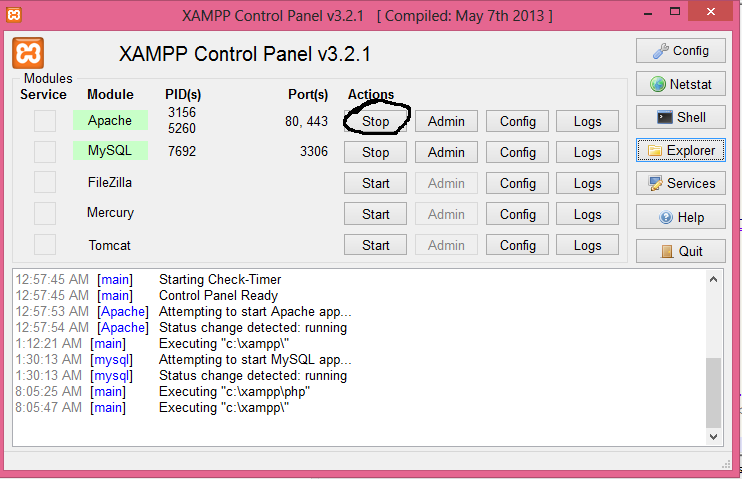
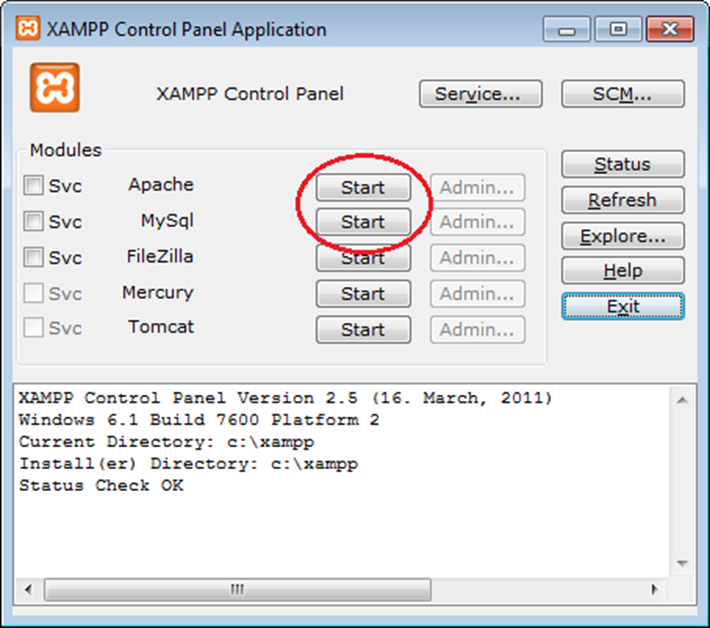 Бельтран окончил Севилье инженерное училище (the Seville Engineering School) со степенью магистра в области телекоммуникаций.
Бельтран окончил Севилье инженерное училище (the Seville Engineering School) со степенью магистра в области телекоммуникаций. Marcroft
Marcroft Я использую его уже больше года, но сегодня вдруг он показывает Apache shutdown неожиданно ошибку. Попытка запустить приложение Apache… 9:43:46 PM [Apache] изменение статуса обнаружено: работает 9:43:47 PM [Apache] обнаружено изменение состояния:…
Я использую его уже больше года, но сегодня вдруг он показывает Apache shutdown неожиданно ошибку. Попытка запустить приложение Apache… 9:43:46 PM [Apache] изменение статуса обнаружено: работает 9:43:47 PM [Apache] обнаружено изменение состояния:… desktop
desktop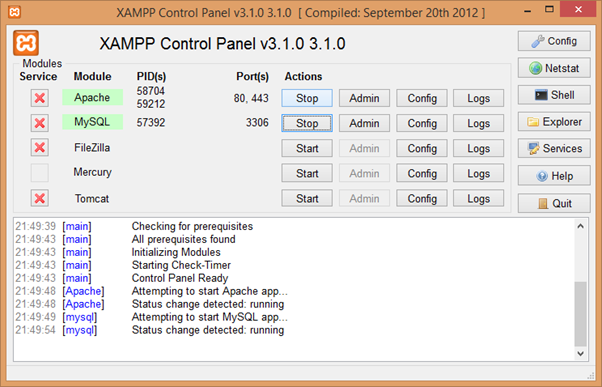 В 90-х он создал и управлял крупнейшим в Германии IRCnet-сервером irc.fu-berlin.de, а также одним из крупнейших в мире анонимных FTP-серверов ftp.cs.tu-berlin.de. С 1993 по 1998 год он был членом всемирно известной «Projektgruppe Kulturraum Internet», берлинского исследовательского проекта по сетевой культуре и сетевой организации. В 2006 году Эддисон Уэсли опубликовал свою третью книгу Das XAMPP-Handbuch. С 2009 по 2011 год он работал евангелистом по технологиям продуктов веб-уровня в Sun Microsystems / Oracle.
В 90-х он создал и управлял крупнейшим в Германии IRCnet-сервером irc.fu-berlin.de, а также одним из крупнейших в мире анонимных FTP-серверов ftp.cs.tu-berlin.de. С 1993 по 1998 год он был членом всемирно известной «Projektgruppe Kulturraum Internet», берлинского исследовательского проекта по сетевой культуре и сетевой организации. В 2006 году Эддисон Уэсли опубликовал свою третью книгу Das XAMPP-Handbuch. С 2009 по 2011 год он работал евангелистом по технологиям продуктов веб-уровня в Sun Microsystems / Oracle.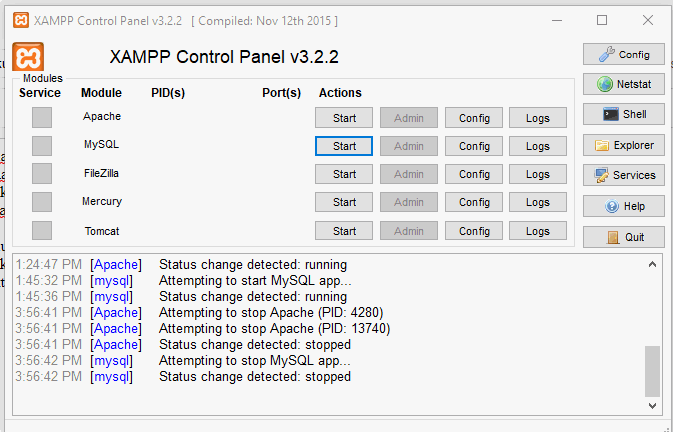 Белтран окончил Севильскую инженерную школу со степенью магистра телекоммуникаций.
Белтран окончил Севильскую инженерную школу со степенью магистра телекоммуникаций.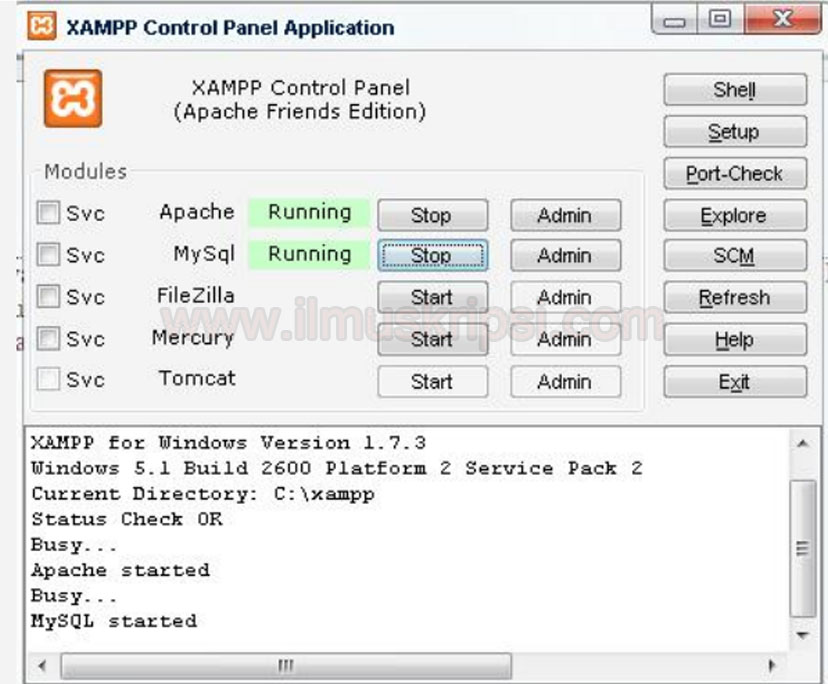 Если быть точным, это система управления реляционными базами данных (РСУБД). Язык структурированных запросов (SQL) — это аббревиатура от языка структурированных запросов. Это наиболее широко используемая и лучшая СУБД для разработки веб-приложений.MYSQL позволяет вам организовывать контент, обрабатывать его, извлекать и обновлять в любое время.
Если быть точным, это система управления реляционными базами данных (РСУБД). Язык структурированных запросов (SQL) — это аббревиатура от языка структурированных запросов. Это наиболее широко используемая и лучшая СУБД для разработки веб-приложений.MYSQL позволяет вам организовывать контент, обрабатывать его, извлекать и обновлять в любое время.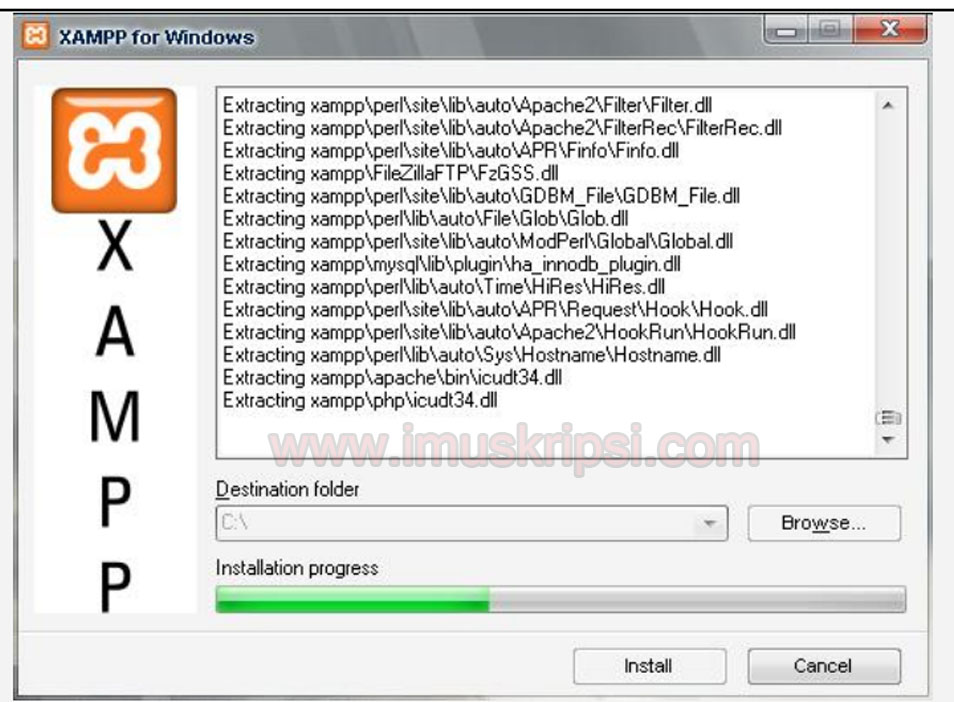 Формалисты предпочитают это, несмотря на то, что это требует работы с более сложными файлами.
Формалисты предпочитают это, несмотря на то, что это требует работы с более сложными файлами. Я обсуждал многие вещи, такие как что такое XAMPP, каковы основные инструменты XAMPP, какие форматы файлов поддерживаются в XAMPP и как установить XAMPP с помощью шагов.Итак, я надеюсь, что это поможет вам понять, что такое язык PHP на самом деле! Благодарим за проявленный интерес »
Я обсуждал многие вещи, такие как что такое XAMPP, каковы основные инструменты XAMPP, какие форматы файлов поддерживаются в XAMPP и как установить XAMPP с помощью шагов.Итак, я надеюсь, что это поможет вам понять, что такое язык PHP на самом деле! Благодарим за проявленный интерес »